Minolta DIMAGE SCAN DUAL II, AF-2820U User Manual [es]
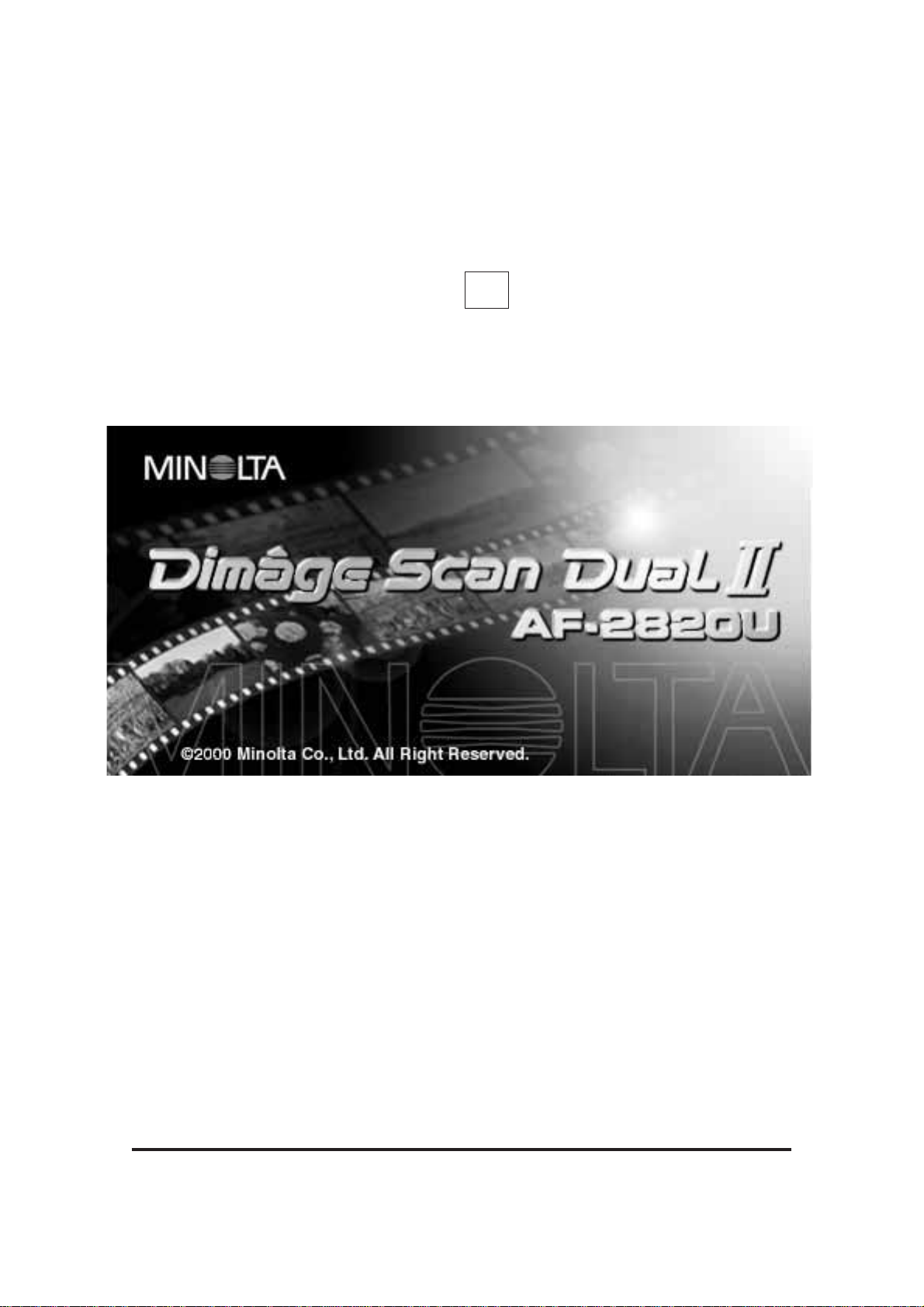
Dimâge Scan Dual II
1
ES
9224-2886-12 H-A006
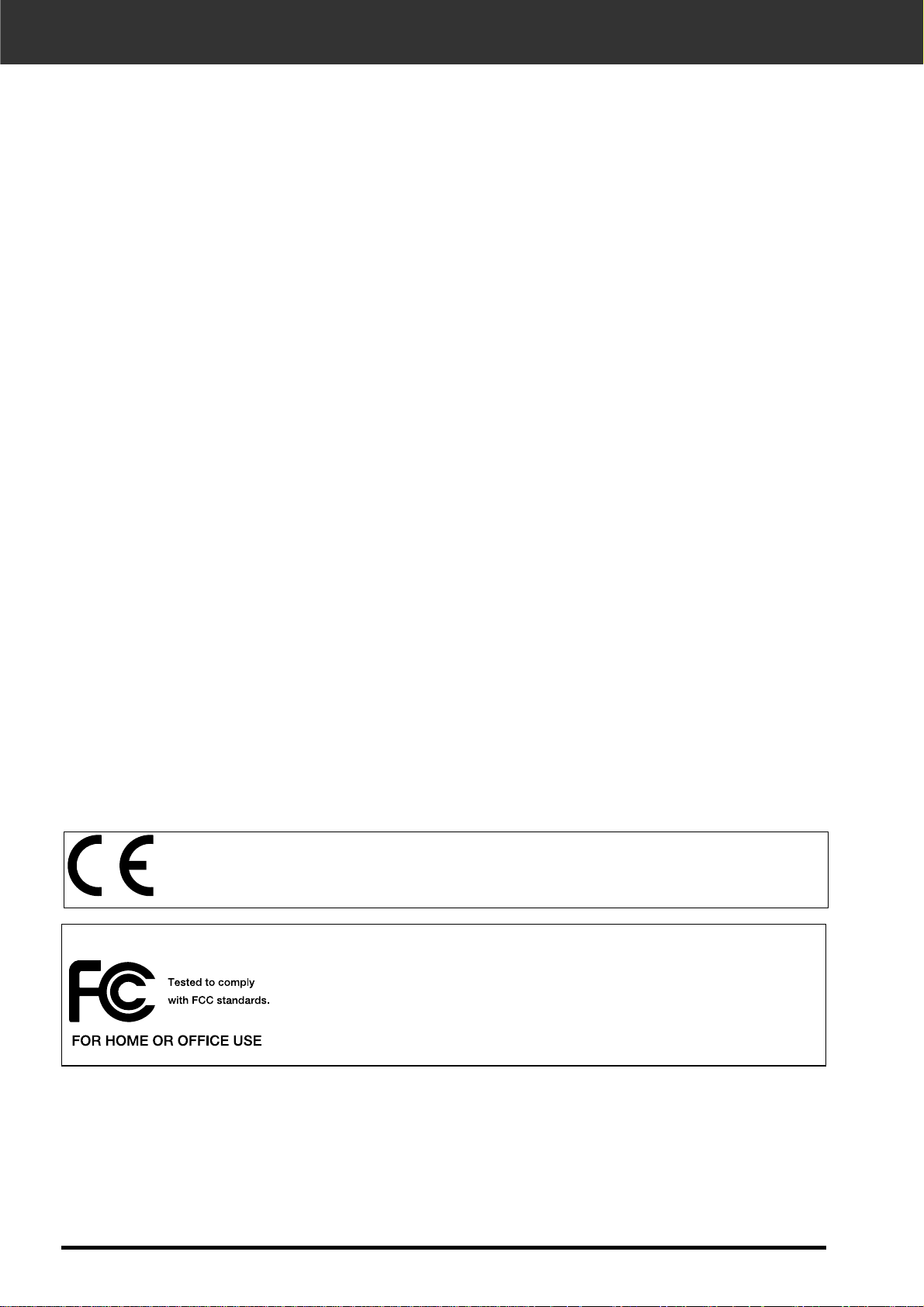
2
Gracias por adquirir el Dimâge Scan Dual2 de Minolta. El Dimâge Scan Dual2 AF-2820U es un
escáner de película de formato dual capaz de escanear películas de 35mm y, con el Adaptador
opcional AD-10 APS, la película de Sistema Avanzado de Fotografía.
Este manual ha sido diseñado para ayudarle a entender la operativa de su escáner. Por favor, lea
este manual cuidadosamente para conocer todas las ventajas de su escáner.
Las instrucciones de este manual asumen que usted tiene conocimiento del funcionamiento del
sistema operativo de su ordenador (Macintosh OS, Windows 98, o Windows 2000) y sus
convenciones.La familiaridad con el ratón y con los menús del sistema operativo estándar y sus
comandos es necesaria antes de poner en funcionamiento la unidad de software de la Dimâge
Scan Dual2.
Este manual no instruye acerca de:
• el uso básico de los ordenadores personales.
• el uso de Windows 98, Windows 2000, o de Macintosh OS.
• el uso de Adobe Photoshop, Paint Shop Pro, o Corel Draw.
Los ejemplos de este manual usan Windows 98. La apariencia de algunas patallas pueden diferir
de los ejemplos cuando se usa el sistema operativo Windows 2000, o el de Macintosh.
Esta marca certifica que este producto cumple con los requerimientos de la UE
(Unión Europea) concerniente a las regulaciones de equipos que causan
interferencias.CE significa Conformité Européenne.
Este aparato digital de Clase B cumple con la Canadian ICES-003.
Cet appareil numérique de la classe B est conforme à la norme NMB-003 du Canada.
• Los cambios o modificaciones no aprobadas por la parte responsable del cumplimiento
pueden anular la posibilidad del usuario para manejar el equipo.
• Este manual no puede ser copiado en parte o en su totalidad sin un permiso anter ior por
escrito de Minolta Co., Ltd. ©2000 Minolta Co., Ltd.
• Se han tomado todas las precauciones necesarias par asegurar la exactitud de este
manual de instrucciones. Por favor, contacte con nosotros si tiene cualquier pregunta,
encuentra errores o percibe que falta información.
• Minolta no es responsable de pérdida, daño,u otros resultados durante su manejo.
Probado por la Minolta Corporation 101 Williams Drive Ramsey, New Jersey 07446 USA
Este aparato cumple con la Parte 15 de las Normas FCC. Su manejo
está sujeto a las siguientes condiciones: (1) Este aparato no puede
causar interferencia dañina, (2) este aparato debe aceptar cualquier
interferencia recibida, incluyendo la que cause operación no deseada.
Para cumplir las normas FCC, los cables SCSI usados con este
escáner deben equiparse con núcleos de ferrita.
Microsoft, Windows®, Windows 98®, y Windows 2000®son marcas registradas de Microsoft
Corporation.
Macintosh™, Apple
®
, y Power Macintosh®son marcas registradas de Apple Computer, Inc.
Adobe
®
y Photoshop™ son marcas registradas de Adobe Systems Incor porated.
Corel Draw™ es una marca de Corel Corporation.
Paint Shop Pro es el derecho de autor de Met’s Corporation.
Otros nombres corporativos y de productos son las marcas y las marcas registradas de sus
respectivas compañías.
Film Scanner:Dimâge Scan Dual2 AF-2820U
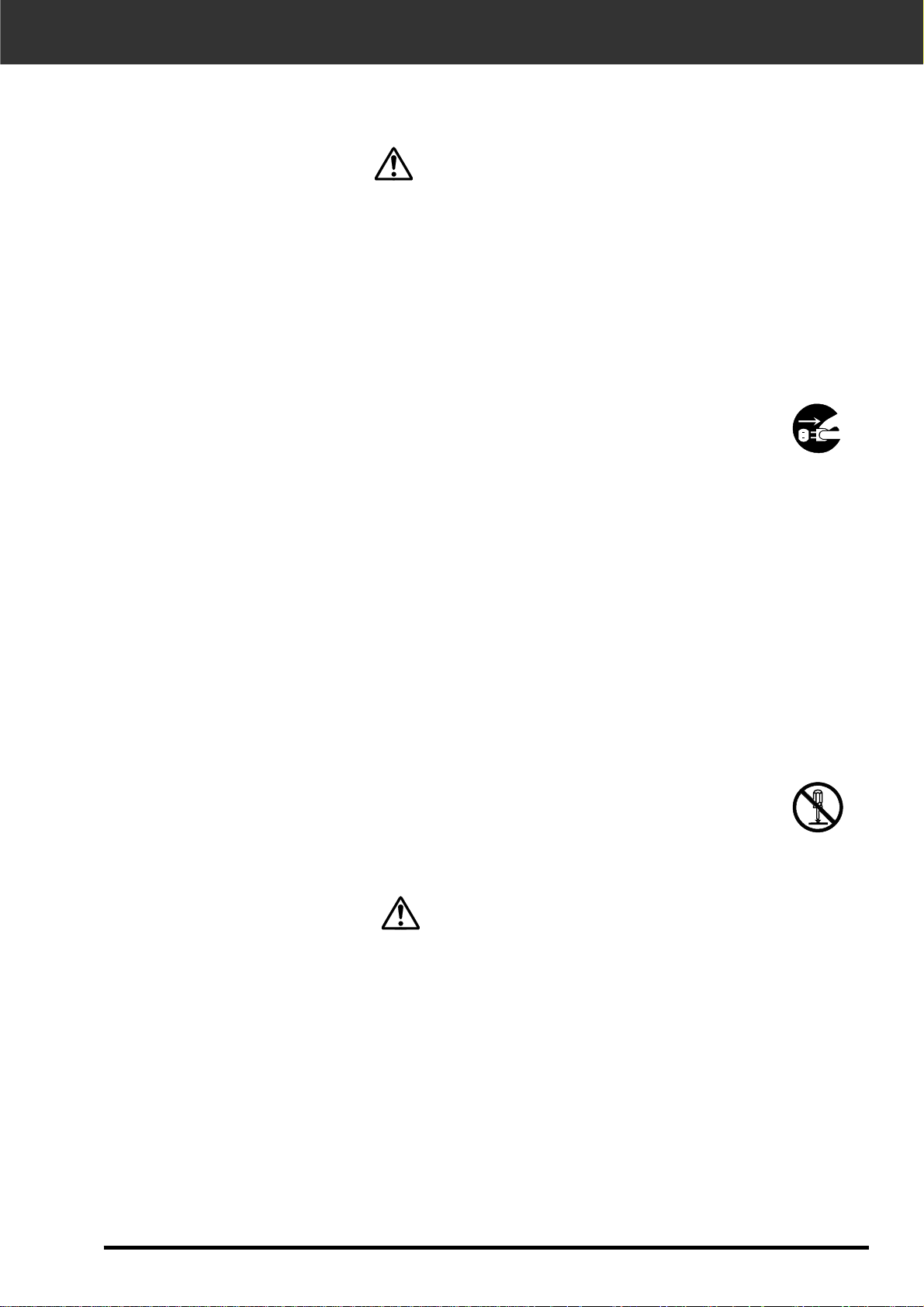
Dimâge Scan Dual II 3
PARA UN USO APROPIADO Y SEGURO
Por favor, lea y entienda cada precaución antes de usar este producto.
Para evitar fuego o shock eléctrico:
• Use sólo el voltaje especificado en la parte trasera de la unidad.
• No exponga esta unidad a líquidos.
• No inserte objetos metálicos dentro de esta unidad.
• No toque la unidad adaptadora de corriente AC, cable o enchufe con las manos húmedas.
• Desenchufe esta unidad cuando no la esté usando.
Un uso inadecuado del cable adaptador de corriente AC puede dar lugar a
fuego o a un shock eléctrico.
• Inserte el enchufe firmemente dentro de una toma de corriente eléctr ica.
• No tire del cable adaptador de corriente AC. Agarre el enchufe cuanto retire el
cable adaptador de corriente AC de una toma AC (principal).
• No arañe, tuerza, modifique, caliente o coloque un objeto sobre el cable AC.
• No conecte a tierra a un tubo de gas, teléfono o agua.Una toma de corriente
inapropiada puede dar como resutado un shock eléctrico.
El producto debe tener ventilación suficiente mientras se usa. Un bloqueo en
conductos de ventilación puede sobrecalentarlo, aumentando riesgo de fuego.
• No use o almacene este producto en áreas polvorientas o muy húmedas.
• Este producto debe manejarse derecho.No introduzca ningún objeto dentro de este
producto.
Si hay fuego, un olor extraño o cualesquiera otras condiciones inusuales,
apague y desconecte la unidad, contacte con una Estación de Servicio Minolta.
ADVERTENCIA
No intente desmontar este producto. Contiene circuitos de alto voltaje.
Lleve a reparar el producto a una Estación de Servicio de Minolta.
Pueden suceder daños inesperados si se deja esta unidad desatendida cerca
de niños pequeños.
PRECAUCION
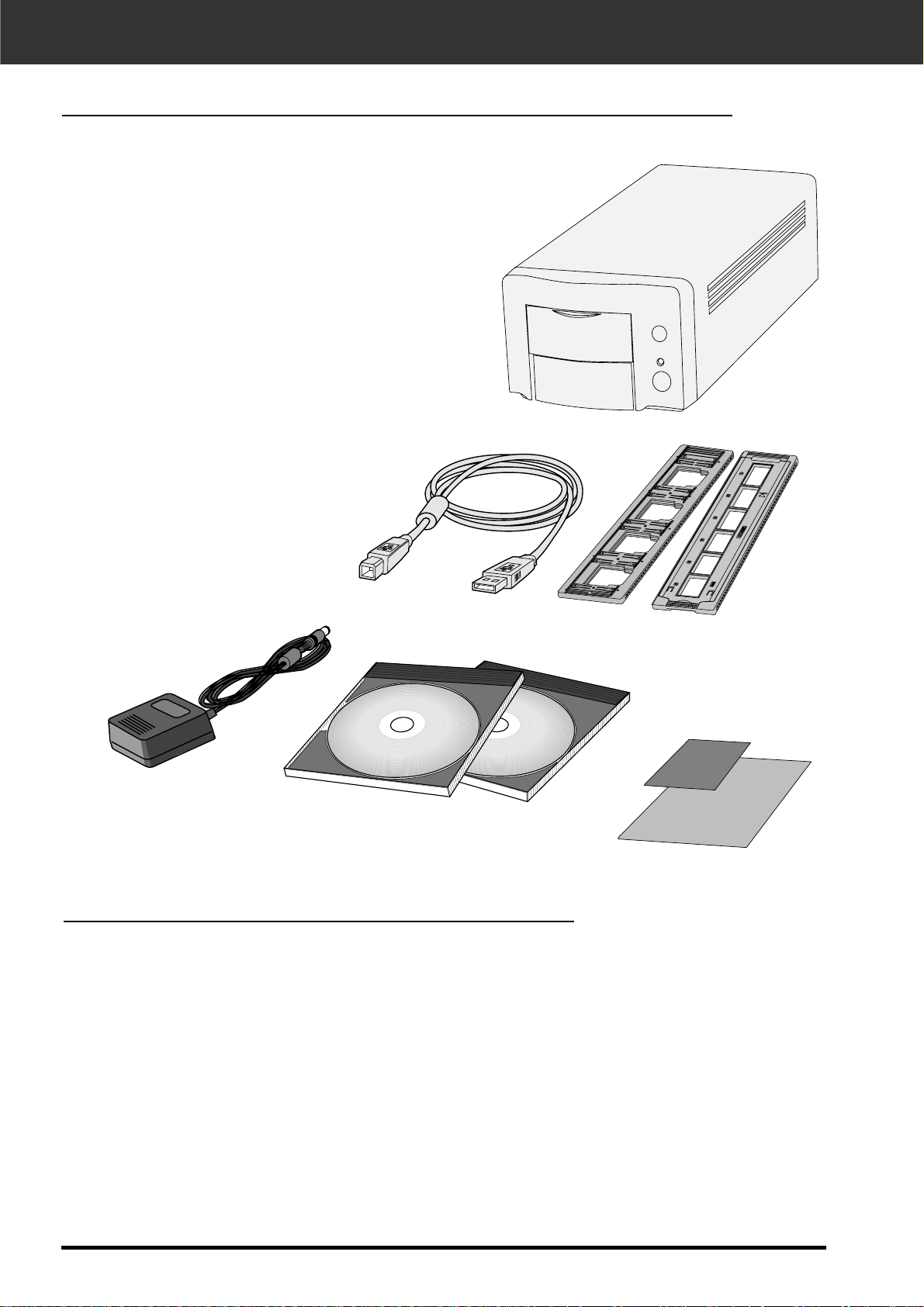
4
CONTENIDOS DEL PAQUETE
1. Minolta Dimâge Scan Dual2
2. Soporte de Diapositivas (FH-U1) y
Negativos (SH-U1) de 35mm
3. Cable USB
4. Adaptador de corriente AC
(AC-U1, AC-U2 o AC-U3)
5. CD ROM para Dimâge Scan Dual II
6. CD ROM para Photoshop LE
7. Tarjeta Garantía
8. Guía de Referencia Rápida
El siguiente contenido debe estar incluido en este paquete.
Registro del Software
Por favor, registre este software antes de usarlo…
Una vez registrado, usted recibirá asistencia técnica,
actualización del software e información del producto.
Complete y devuelva el formulario adjunto de Registro del
Producto y Software tras separarlo de la garantía. No necesita
franqueo.
• La información que usted proporciona es confidencial y sólo será
usada por el servicio de Atención al Cliente de Minolta y por el
Departamento de Investigación y Desarrollo de productos.
Los indicadores de la muestra pueden ser diferentes
dependiendo de las preferencias de su PC y de la versión
usada de la unidad del escáner.
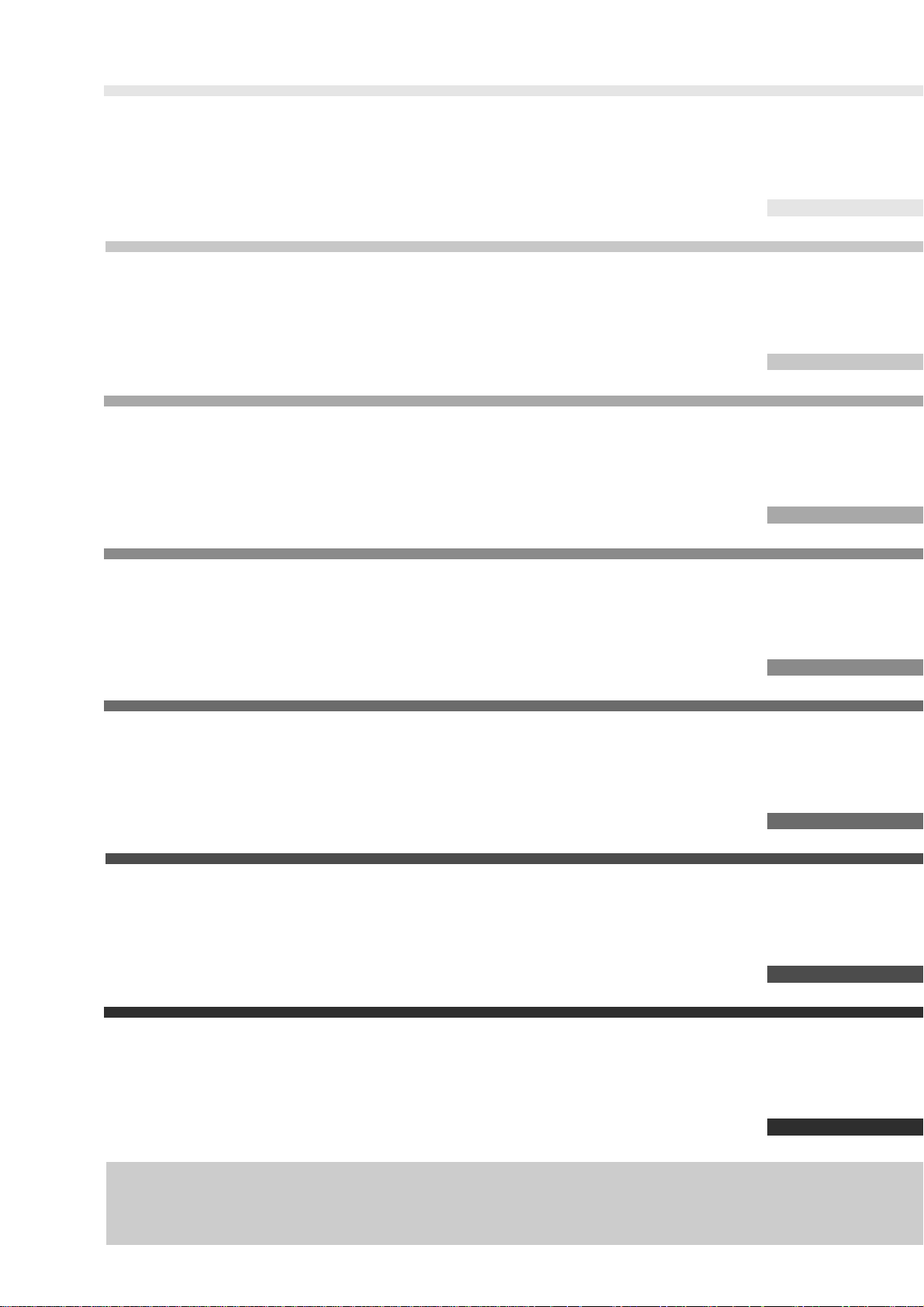
Esta sección describe el sistema que se necesita
y los nombres de las partes.
Resumen
Instalación del Escáner
Utilidad de Escaner Facil
Escáner Indice
Escáner final
Escáner preliminar
Los detalles de las contenidos se describen en la página siguiente.
Corrección de la imagen
Apéndice
9
➠
➠
13
Esta sección describe cómo cargar el soporte de
película y cómo realizar la utilidad Escáner Fácil
de Minolta.
Esta sección describe cómo realizar el escáner
de índice.
➠
23
➠
35
➠
49
➠
63
➠
83
93
Esta sección describe cómo realizar el escáner
preliminar.
Esta sección describe cómo realizar el escáner
final y cómo guardarlo.
Lea esta sección si es necesario.
Esta sección describe cómo instalar el escáner.
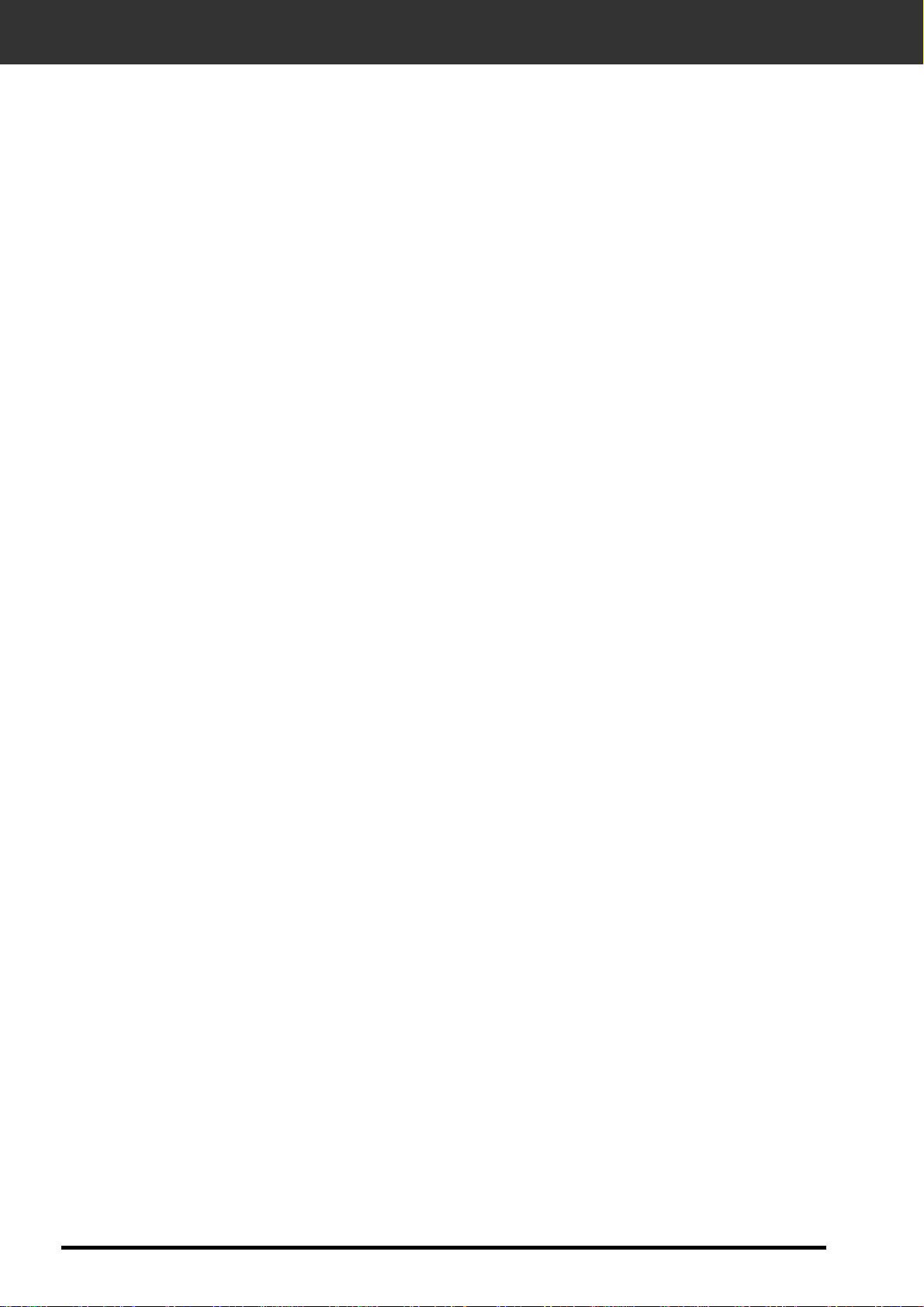
6
TABLA DE CONTENIDOS
PARA UN USO APROPIADO Y SEGURO . . . . . . . . . . . . . . . . . . . . . . . . . . . . . . . . .3
CONTENIDOS DEL PAQUETE . . . . . . . . . . . . . . . . . . . . . . . . . . . . . . . . . . . . . . . . .4
ESCANER – NOMBRE DE LAS PARTES . . . . . . . . . . . . . . . . . . . . . . . . . . . . . . . . .9
REQUERIMIENTOS DEL SISTEMA – PC / AT . . . . . . . . . . . . . . . . . . . . . . . . . . . .10
REQUERIMIENTOS DEL SISTEMA – MACINTOSH . . . . . . . . . . . . . . . . . . . . . . . .11
FLUJO DE INSTALACION DEL ESCANER . . . . . . . . . . . . . . . . . . . . . . . . . . . . . . .13
INSTALANDO EL PHOTSHOP LE – WINDOWS . . . . . . . . . . . . . . . . . . . . . . .14
INSTALANDO EL PHOTOSHOP LE – MACINTOSH . . . . . . . . . . . . . . . . . . . .15
INSTALANDO EL SOFTWARE – WINDOWS . . . . . . . . . . . . . . . . . . . . . . . . .16
INSTALANDO EL SOFTWARE – MACINTOSH . . . . . . . . . . . . . . . . . . . . . . . .19
CONECTANDO EL HARDWARE . . . . . . . . . . . . . . . . . . . . . . . . . . . . . . . . . .21
FLUJO DE UTILIDAD DE EASY SCAN . . . . . . . . . . . . . . . . . . . . . . . . . . . . . . . . . .23
ACTIVANDO la Utilidad Escáner Fácil . . . . . . . . . . . . . . . . . . . . . . . . . . . . . .24
WINDOWS 95/WINDOWS 2000 – Iniciando el software de utilidad . . . . . . . . . . . . .24
MACINTOSH – Iniciando el software de utilidad . . . . . . . . . . . . . . . . . . . . . . . . . . . .24
Ventana de la Utilidad de Escáner Fácil . . . . . . . . . . . . . . . . . . . . . . . . . . . . .25
La ventana de utilidad de Escáner Facil – Nombre de las par tes . . . . . . . . . . . . . . .25
CARGANDO EL SOPORTE DE PELICULA . . . . . . . . . . . . . . . . . . . . . . . . . .26
Cargando el Soporte de Película Negativo de 35mm – FH-U1 . . . . . . . . . . . . . . . . .26
Cargando el Soporte de Montura de las Diapositivas – SH-U1 . . . . . . . . . . . . . . . . .27
ADAPTADOR APS (OPCIONAL) . . . . . . . . . . . . . . . . . . . . . . . . . . . . . . . . . .28
Nombres de las Partes . . . . . . . . . . . . . . . . . . . . . . . . . . . . . . . . . . . . . . . . . . . . . .28
Cargando el Adaptador APS . . . . . . . . . . . . . . . . . . . . . . . . . . . . . . . . . . . . . . . . . .28
INSERTANDO EL SOPORTE DE PELICULA EN DEL ESCANER . . . . . . . . .29
Escaneando con el soporte de pelicula de FH-U1 de 35 mm o SH-U1 de diapositivas . . . .29
INSERTANDO EL ADAPTADOR APS . . . . . . . . . . . . . . . . . . . . . . . . . . . . . . .30
ESPECIFICAR EL TIPO DE PELICULA . . . . . . . . . . . . . . . . . . . . . . . . . . . . .31
ESCANER DE INDICE FACIL . . . . . . . . . . . . . . . . . . . . . . . . . . . . . . . . . . . .32
Parámetros de uso . . . . . . . . . . . . . . . . . . . . . . . . . . . . . . . . . . . . . . . . . . . . . . . . .32
Corrección de la Imagen . . . . . . . . . . . . . . . . . . . . . . . . . . . . . . . . . . . . . . . . . . . . .32
Giro . . . . . . . . . . . . . . . . . . . . . . . . . . . . . . . . . . . . . . . . . . . . . . . . . . . . . . . . . . . . .32
ESPECIFICAR TIPO DE TRABAJO/GUARDAR . . . . . . . . . . . . . . . . . . . . . . .33
FLUJO DE ESCANEADO . . . . . . . . . . . . . . . . . . . . . . . . . . . . . . . . . . . . . . . .35
ACTIVANDO EL SOFTWARE . . . . . . . . . . . . . . . . . . . . . . . . . . . . . . . . . . . . .36
Activando el TWAIN Driver – Windows . . . . . . . . . . . . . . . . . . . . . . . . . . . . . . . . . . .36
Activando el Plug-in – Macintosh . . . . . . . . . . . . . . . . . . . . . . . . . . . . . . . . . . . . . . .37
Activando el Software de Utilidad . . . . . . . . . . . . . . . . . . . . . . . . . . . . . . . . . . . . . . .38
VENTANA PRINCIPAL – Nombre de las partes . . . . . . . . . . . . . . . . . . . . . . .38
VENTANA PRINCIPAL . . . . . . . . . . . . . . . . . . . . . . . . . . . . . . . . . . . . . . . . . . . . . . .38
Parte de la ventana de Comando – Nombre de las partes . . . . . . . . . . . . . . . . . . . .38
AJUSTANDO LAS PREFERENCIAS . . . . . . . . . . . . . . . . . . . . . . . . . . . . . . .39
AJUSTANDO EL TIPO DE PELICULA . . . . . . . . . . . . . . . . . . . . . . . . . . . . . .41
ESCANER INDICE – NOMBRE DE LAS PARTES . . . . . . . . . . . . . . . . . . . . . . . . . .42
Tabulador del Indice – Nombre de las Partes . . . . . . . . . . . . . . . . . . . . . . . . . . . . . .42
ESCANER DE INDICE . . . . . . . . . . . . . . . . . . . . . . . . . . . . . . . . . . . . . . . . . .43
Escaner de Indice . . . . . . . . . . . . . . . . . . . . . . . . . . . . . . . . . . . . . . . . . . . . . . . . . .43
Cambiando el Tamaño de la Ventana . . . . . . . . . . . . . . . . . . . . . . . . . . . . . . . . . . . .43
ESCANEANDO LA IMAGEN . . . . . . . . . . . . . . . . . . . . . . . . . . . . . . . . . . . . .44
Girando los Cuadros de Indice . . . . . . . . . . . . . . . . . . . . . . . . . . . . . . . . . . . . . . . . .45
Invirtiendo el Orden de los Cuadros . . . . . . . . . . . . . . . . . . . . . . . . . . . . . . . . . . . . .45
GUARDANDO LA IMAGEN DE ESCANER DE INDICE . . . . . . . . . . . . . . . . .46
GUARDANDO EL FICHERO DE ESCANER DE INDICE . . . . . . . . . . . . . . . .47
CARGANDO EL FICHERO DE ESCANER DE INDICE . . . . . . . . . . . . . . . . . .48
INSTALACION
DEL
ESCANER
UTILIDAD DE
ESCANER
FACIL
ESCANER DE
INDICE
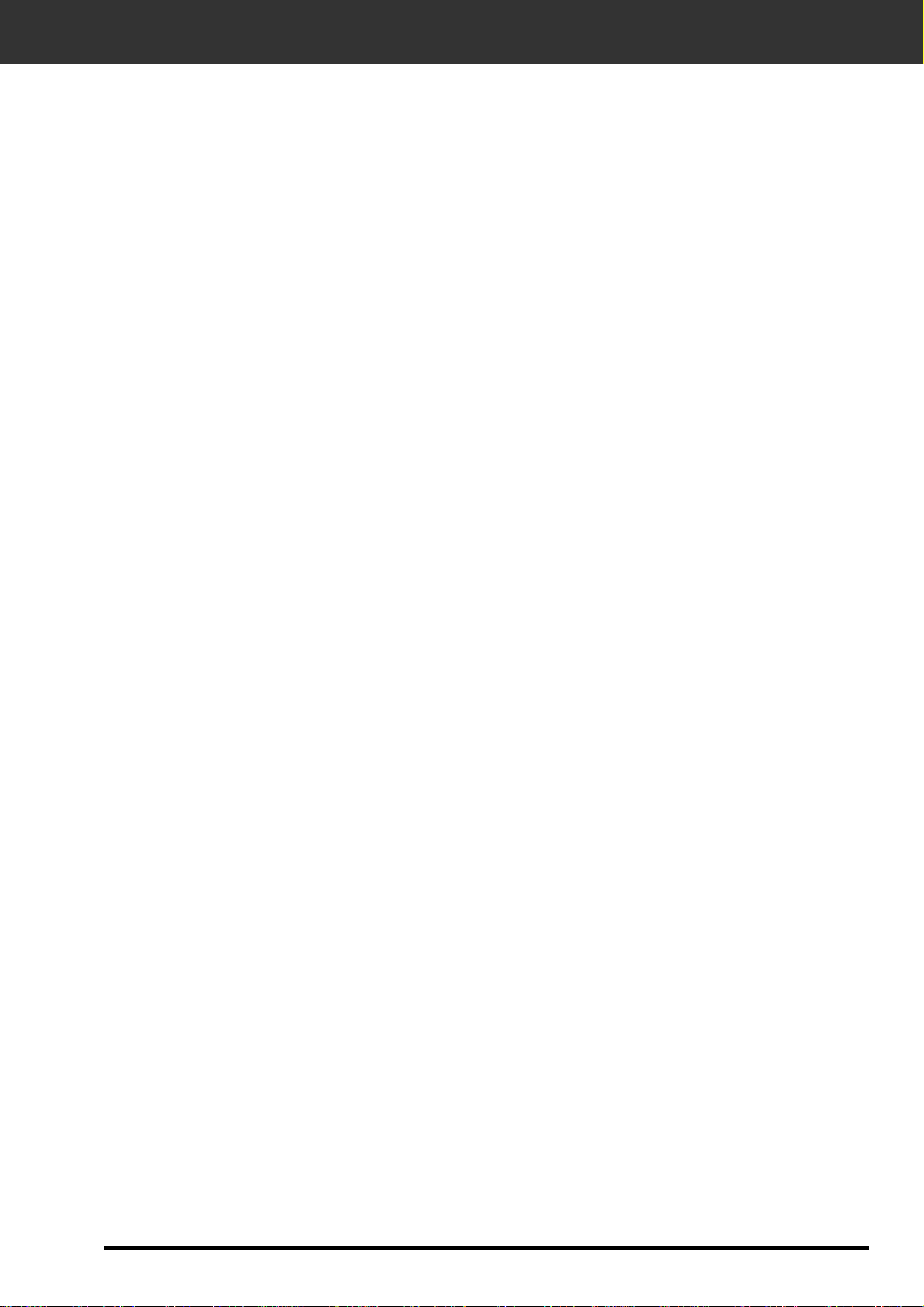
Dimâge Scan Dual II 7
FLUJO DEL ESCANER . . . . . . . . . . . . . . . . . . . . . . . . . . . . . . . . . . . . . . . . . . . . .49
PRESCANER . . . . . . . . . . . . . . . . . . . . . . . . . . . . . . . . . . . . . . . . . . . . . . . . .50
El tabulador de Prescáner – Nombre de las partes . . . . . . . . . . . . . . . . . . . . . . . . .50
ORIENTANDO LA IMAGEN . . . . . . . . . . . . . . . . . . . . . . . . . . . . . . . . . . . . . .52
Giro . . . . . . . . . . . . . . . . . . . . . . . . . . . . . . . . . . . . . . . . . . . . . . . . . . . . . . . . . . . . .52
Volteo . . . . . . . . . . . . . . . . . . . . . . . . . . . . . . . . . . . . . . . . . . . . . . . . . . . . . . . . . . .53
Vista de la pantalla completa . . . . . . . . . . . . . . . . . . . . . . . . . . . . . . . . . . . . . . . . . .54
Ampliando o Reduciendo la Vista . . . . . . . . . . . . . . . . . . . . . . . . . . . . . . . . . . . . . . .54
Desplazar . . . . . . . . . . . . . . . . . . . . . . . . . . . . . . . . . . . . . . . . . . . . . . . . . . . . . . . .55
BLOQUEO DE LA AUTOEXPOSICION . . . . . . . . . . . . . . . . . . . . . . . . . . . . .56
Ajustando el Bloqueo de AE . . . . . . . . . . . . . . . . . . . . . . . . . . . . . . . . . . . . . . . . . .56
Cancelando el Bloqueo de AE . . . . . . . . . . . . . . . . . . . . . . . . . . . . . . . . . . . . . . . . .56
BLOQUEO DEL AREA AE . . . . . . . . . . . . . . . . . . . . . . . . . . . . . . . . . . . . . . .57
FOCO – PUNTO AF . . . . . . . . . . . . . . . . . . . . . . . . . . . . . . . . . . . . . . . . . . . .58
Foco . . . . . . . . . . . . . . . . . . . . . . . . . . . . . . . . . . . . . . . . . . . . . . . . . . . . . . . . . . . .58
PUNTO AF . . . . . . . . . . . . . . . . . . . . . . . . . . . . . . . . . . . . . . . . . . . . . . . . . . . . . . .58
FOCO – MANUAL . . . . . . . . . . . . . . . . . . . . . . . . . . . . . . . . . . . . . . . . . . . . .59
ENFOQUE MANUAL . . . . . . . . . . . . . . . . . . . . . . . . . . . . . . . . . . . . . . . . . . . . . . . .59
RECORTANDO LA IMAGEN . . . . . . . . . . . . . . . . . . . . . . . . . . . . . . . . . . . . .60
Recorte automático . . . . . . . . . . . . . . . . . . . . . . . . . . . . . . . . . . . . . . . . . . . . . . . . .60
Recorte . . . . . . . . . . . . . . . . . . . . . . . . . . . . . . . . . . . . . . . . . . . . . . . . . . . . . . . . . .60
CORRECCION DE LA IMAGEN Y DEL PRESCANER . . . . . . . . . . . . . . . . . .61
Formatos APS; C, H y P (solo APS) . . . . . . . . . . . . . . . . . . . . . . . . . . . . . . . . . . . . .62
Información RVA/CMA . . . . . . . . . . . . . . . . . . . . . . . . . . . . . . . . . . . . . . . . . . . . . . .62
Número de Cuadros de la Muestra . . . . . . . . . . . . . . . . . . . . . . . . . . . . . . . . . . . . .62
FLUJO DE CORRECCION DE LA IMAGEN . . . . . . . . . . . . . . . . . . . . . . . . . . . . . .63
CORRECCION DE LA IMAGEN . . . . . . . . . . . . . . . . . . . . . . . . . . . . . . . . . . .64
El tabulador de Corrección de la Imagen – Nombre de las partes . . . . . . . . . . . . . .64
CORRECCION DE LA IMAGEN AUTOMATICA . . . . . . . . . . . . . . . . . . . . . . .65
CURVAS DE TONO/HISTOGRAMA . . . . . . . . . . . . . . . . . . . . . . . . . . . . . . . .66
Caja de Diálogo de Curvas de Tono e Histograma – Nombre de las Partes . . . . . . .66
Corrigiendo las Curvas de Tono . . . . . . . . . . . . . . . . . . . . . . . . . . . . . . . . . . . . . . . .67
Cambiando las Curvas de Tono a Mano Alzada . . . . . . . . . . . . . . . . . . . . . . . . . . . .67
Corrigiendo el Histograma . . . . . . . . . . . . . . . . . . . . . . . . . . . . . . . . . . . . . . . . . . . .68
Ajustando los puntos Blanco o Negro . . . . . . . . . . . . . . . . . . . . . . . . . . . . . . . . . . .69
Visualizando el Histograma de las Imágenes Después de Realizar las Correcciones 70
Ajuste automático . . . . . . . . . . . . . . . . . . . . . . . . . . . . . . . . . . . . . . . . . . . . . . . . . .70
Reajuste . . . . . . . . . . . . . . . . . . . . . . . . . . . . . . . . . . . . . . . . . . . . . . . . . . . . . . . . .70
LUMINOSIDAD/CONTRASTE/EQUILIBRIO DEL COLOR . . . . . . . . . . . . . . . .71
Caja de Diálogo de Corrección del equilibrio de Luminosidad, Contraste y
Color – Nombre de las partes . . . . . . . . . . . . . . . . . . . . . . . . . . . . . . . . . . . . . . . . .71
Ajuste automático . . . . . . . . . . . . . . . . . . . . . . . . . . . . . . . . . . . . . . . . . . . . . . . . . .72
Reajuste . . . . . . . . . . . . . . . . . . . . . . . . . . . . . . . . . . . . . . . . . . . . . . . . . . . . . . . . .73
TONO/SATURACION/LUMINOSIDAD . . . . . . . . . . . . . . . . . . . . . . . . . . . . . . . . . . . . . . . . .73
La Caja de Diálogo de Corrección del Color, Saturación,
Luminosidad – Nombre de las partes . . . . . . . . . . . . . . . . . . . . . . . . . . . . . . . . . . . .73
Ajuste automático . . . . . . . . . . . . . . . . . . . . . . . . . . . . . . . . . . . . . . . . . . . . . . . . . .74
Reajuste . . . . . . . . . . . . . . . . . . . . . . . . . . . . . . . . . . . . . . . . . . . . . . . . . . . . . . . . .74
CORRECCION DE LA VARIACION . . . . . . . . . . . . . . . . . . . . . . . . . . . . . . . .75
Caja de Diálogo de las Variaciones – Nombre de las partes . . . . . . . . . . . . . . . . . . .75
Seleccionando el Objeto de Corrección . . . . . . . . . . . . . . . . . . . . . . . . . . . . . . . . . .75
Corrección del Equilibrio del Color . . . . . . . . . . . . . . . . . . . . . . . . . . . . . . . . . . . . . .76
Corrección de la Luminosidad y el Contraste . . . . . . . . . . . . . . . . . . . . . . . . . . . . . .76
Corrección de la Saturación . . . . . . . . . . . . . . . . . . . . . . . . . . . . . . . . . . . . . . . . . . .77
Cambiando la cantidad de los pasos de Corrección . . . . . . . . . . . . . . . . . . . . . . . . .77
Reajuste . . . . . . . . . . . . . . . . . . . . . . . . . . . . . . . . . . . . . . . . . . . . . . . . . . . . . . . . .77
INSTANTANEAS . . . . . . . . . . . . . . . . . . . . . . . . . . . . . . . . . . . . . . . . . . . . . .78
Almacenando temporalmente el Area de Muestre de las Instantáneas . . . . . . . . . . .78
Mostrando la imagen almacenada temporalmente como una imagen prescaneada .78
CANCELANDO LA CORRECCION DE LA IMAGEN . . . . . . . . . . . . . . . . . . . .79
Cancelando la Corrección de la Imagen . . . . . . . . . . . . . . . . . . . . . . . . . . . . . . . . . .79
Rehaciendo la Corrección . . . . . . . . . . . . . . . . . . . . . . . . . . . . . . . . . . . . . . . . . . . .79
Suprima la Corrección de la Imagen . . . . . . . . . . . . . . . . . . . . . . . . . . . . . . . . . . . .79
ESCANER
PRELIMINAR
CORRECCION
DE LA
IMAGEN
TABLA DE CONTENIDOS
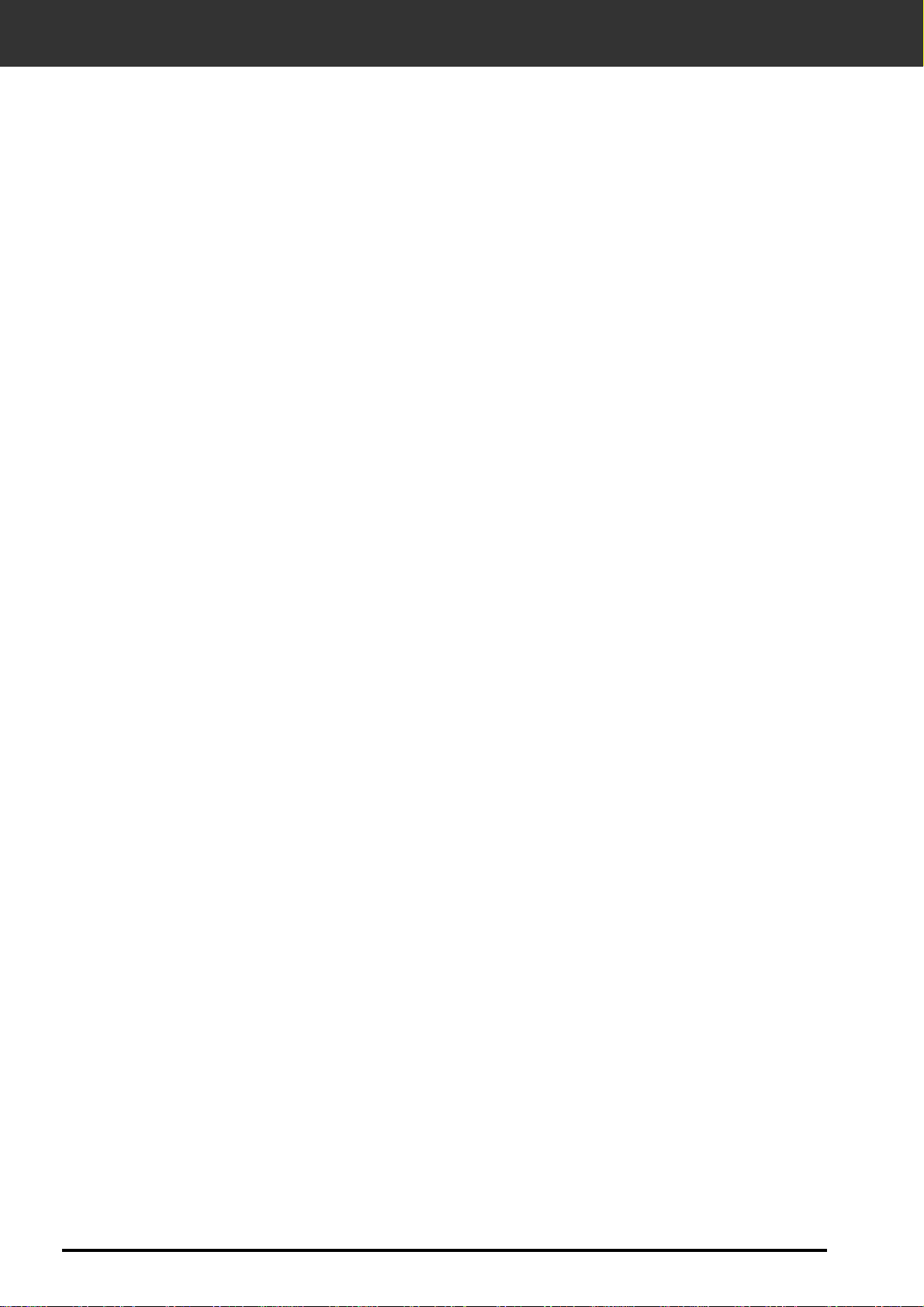
8
VISTA DE LA PANTALLA COMPLETA . . . . . . . . . . . . . . . . . . . . . . . . . . . . . .80
Vista de la Pantalla Completa . . . . . . . . . . . . . . . . . . . . . . . . . . . . . . . . . . . . . . . . .80
Revisando el Resultado de la Corrección Mientras se Alinean las Imágenes . . . . . .80
GUARDAR TRABAJO/CARGAR TRABAJO . . . . . . . . . . . . . . . . . . . . . . . . . .81
Guardando el Trabajo de Corrección de la Imagen . . . . . . . . . . . . . . . . . . . . . . . . . .81
Cargando el Trabajo de Corrección de la Imagen . . . . . . . . . . . . . . . . . . . . . . . . . . .82
FLUJO . . . . . . . . . . . . . . . . . . . . . . . . . . . . . . . . . . . . . . . . . . . . . . . . . . . . . . . . . .83
PARAMETROS DEL ESCANER . . . . . . . . . . . . . . . . . . . . . . . . . . . . . . . . . . .84
Ventana de Parámetros del Escaner – Nombre de las partes . . . . . . . . . . . . . . . . . .84
CREANDO / SUPRIMIENDO FICHEROS DE TRABAJO . . . . . . . . . . . . . . . .87
Creando un Trabajo . . . . . . . . . . . . . . . . . . . . . . . . . . . . . . . . . . . . . . . . . . . . . . . . .87
Suprimiendo un Trabajo . . . . . . . . . . . . . . . . . . . . . . . . . . . . . . . . . . . . . . . . . . . . . .87
TIPO DE TRABAJO DEL ESCANER . . . . . . . . . . . . . . . . . . . . . . . . . . . . . . .88
ESCANER FINAL . . . . . . . . . . . . . . . . . . . . . . . . . . . . . . . . . . . . . . . . . . . . . .89
Unidad Twain / Software Plug-in . . . . . . . . . . . . . . . . . . . . . . . . . . . . . . . . . . . . . . . .89
Software de Utilidad . . . . . . . . . . . . . . . . . . . . . . . . . . . . . . . . . . . . . . . . . . . . . . . .89
NAVEGACION . . . . . . . . . . . . . . . . . . . . . . . . . . . . . . . . . . . . . . . . . . . . . . . .90
La Caja de Diálogo de Navegación – Nombre de las partes . . . . . . . . . . . . . . . . . . .90
Menú de la Navegación . . . . . . . . . . . . . . . . . . . . . . . . . . . . . . . . . . . . . . . . . . . . . .91
Guardando, Seleccionando y Suprimiendo un Parámetro de Navegación . . . . . . . . .92
APENDICE . . . . . . . . . . . . . . . . . . . . . . . . . . . . . . . . . . . . . . . . . . . . . . . . . . . . . . .93
ARMONIZACION DEL COLOR . . . . . . . . . . . . . . . . . . . . . . . . . . . . . . . . . . .94
Parámetro de espacio de color de salida . . . . . . . . . . . . . . . . . . . . . . . . . . . . . . . . .95
Parámetro del perfil ICC . . . . . . . . . . . . . . . . . . . . . . . . . . . . . . . . . . . . . . . . . . . . .95
LISTA DE FICHERO DE TRABAJOS DE ESCANER – 35mm . . . . . . . . . . . . .96
LISTA DE FICHERO DE TRABAJOS DE ESCANER – APS . . . . . . . . . . . . . .98
GLOSARIO . . . . . . . . . . . . . . . . . . . . . . . . . . . . . . . . . . . . . . . . . . . . . . . . . .99
LOCALIZACION DE AVERIAS . . . . . . . . . . . . . . . . . . . . . . . . . . . . . . . . . . .101
ESPECIFICACIONES . . . . . . . . . . . . . . . . . . . . . . . . . . . . . . . . . . . . . . . . . .102
ASISTENCIA TECNICA AL USUARIO . . . . . . . . . . . . . . . . . . . . . . . . . . . . .103
INSTALACION DEL SOFTWARE – WINDOWS
Cuando se muestra la ventana “Añadir Nuevo Asistente de Hardware” . . . . .104
Cuando el PC no reconoce el Dimâge Scan Dual II . . . . . . . . . . . . . . . . . . .104
Cuando la unidad de software del Dimâge Scan Dual II no se inicia . . . . . . .106
WINDOWS 2000 . . . . . . . . . . . . . . . . . . . . . . . . . . . . . . . . . . . . . . . . . . . . . . . . . .108
CONTACTANDO CON MINOLTA . . . . . . . . . . . . . . . . . . . . . . . . . . . . . . . . . . . . .109
TABLA DE CONTENIDOS
ESCANER
FINAL
APENDICE
A
APENDICE
B
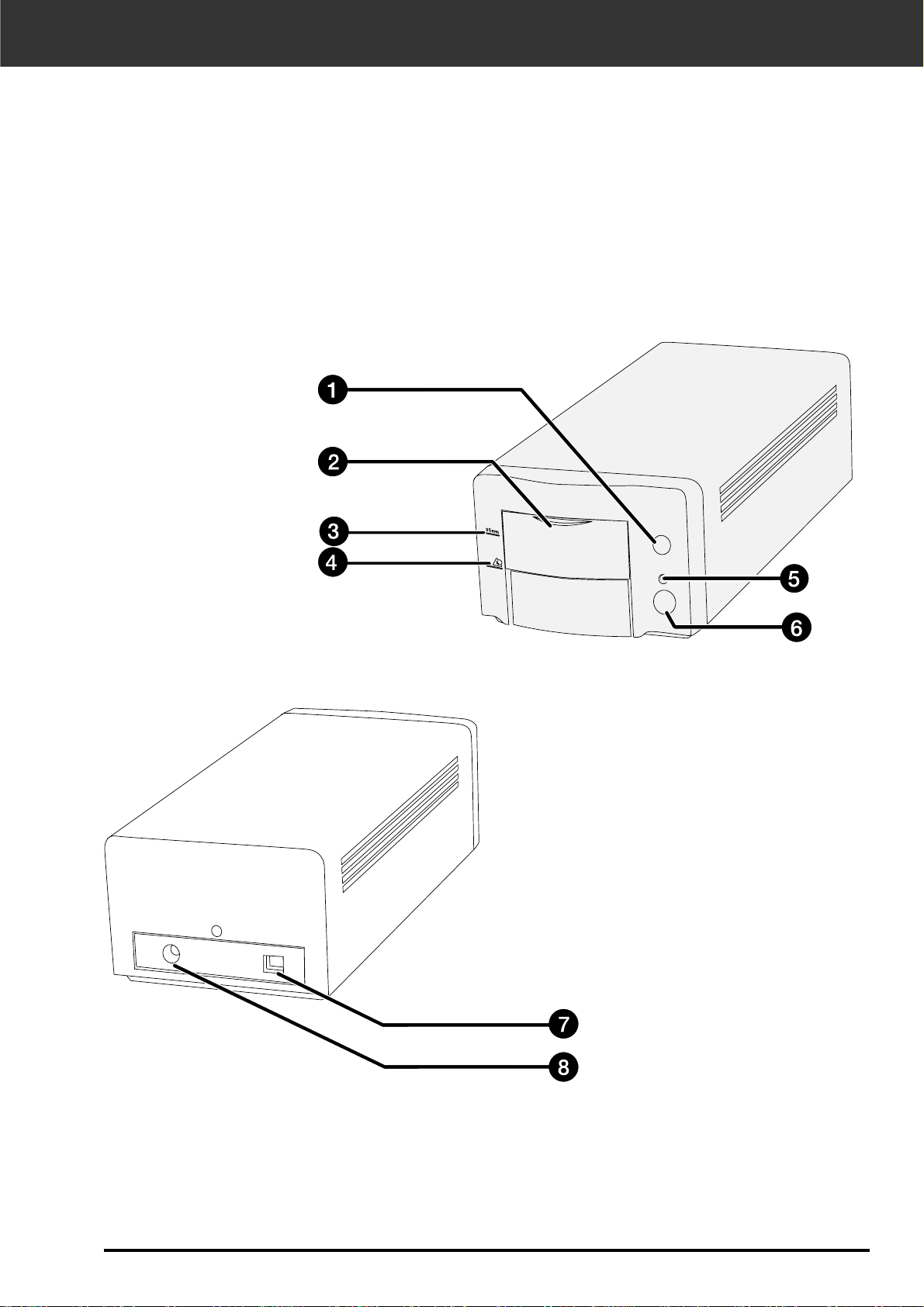
Dimâge Scan Dual II 9
ESCANER – NOMBRE DE LAS PARTES
1. Botón de Expulsión
2. Puerta frontal
3. Marca de Película de 35 mm
4. Marca del estuche APS
5. Lámpara del Indicador
6. Interruptor de Encendido
7. Puerto USB
8. Enchufe de entrada de energía DC
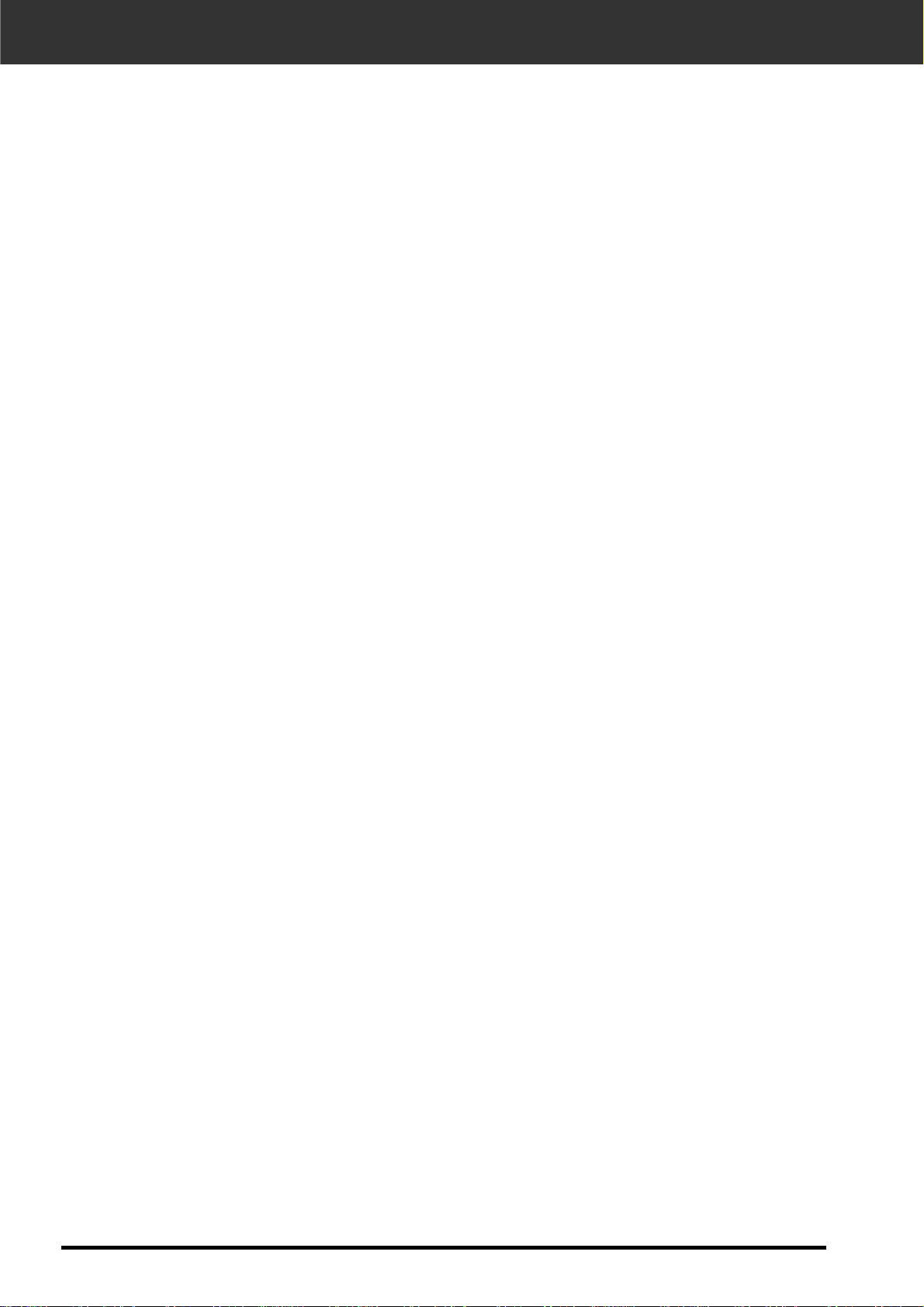
10
REQUERIMIENTOS DEL SISTEMA – PC/AT
CPU:
Sis. Operativo:
Memoria:
Monitor:
Otros:
IBM PC/AT compatible con un procesador Intel Pentium o posterior, o
superior.
Un Intel Pentium o posterior cuando se instala Windows 98 o Windows
2000.
• No se proporciona asistencia en máquinas hechas en casa o a
medida.
Windows 98, o Windows 2000 Professional.
Un mínimo de memoria de 32 MB RAM.
XGA (1024 x 768) o superior.VGA (640 x 480) puede ser usado.
La unidad TWAIN es compatible con Photoshop Ver.3.05, Ver.4.0.1,
Ver.5.0.2, y Ver.5.5.
Photoshop LE
Paint Shop Pro 5.01, Corel Photo Paint 8.
Interfaz:
Puerto USB
Disco Duro:
90 MB de memoria disponible en el disco duro.
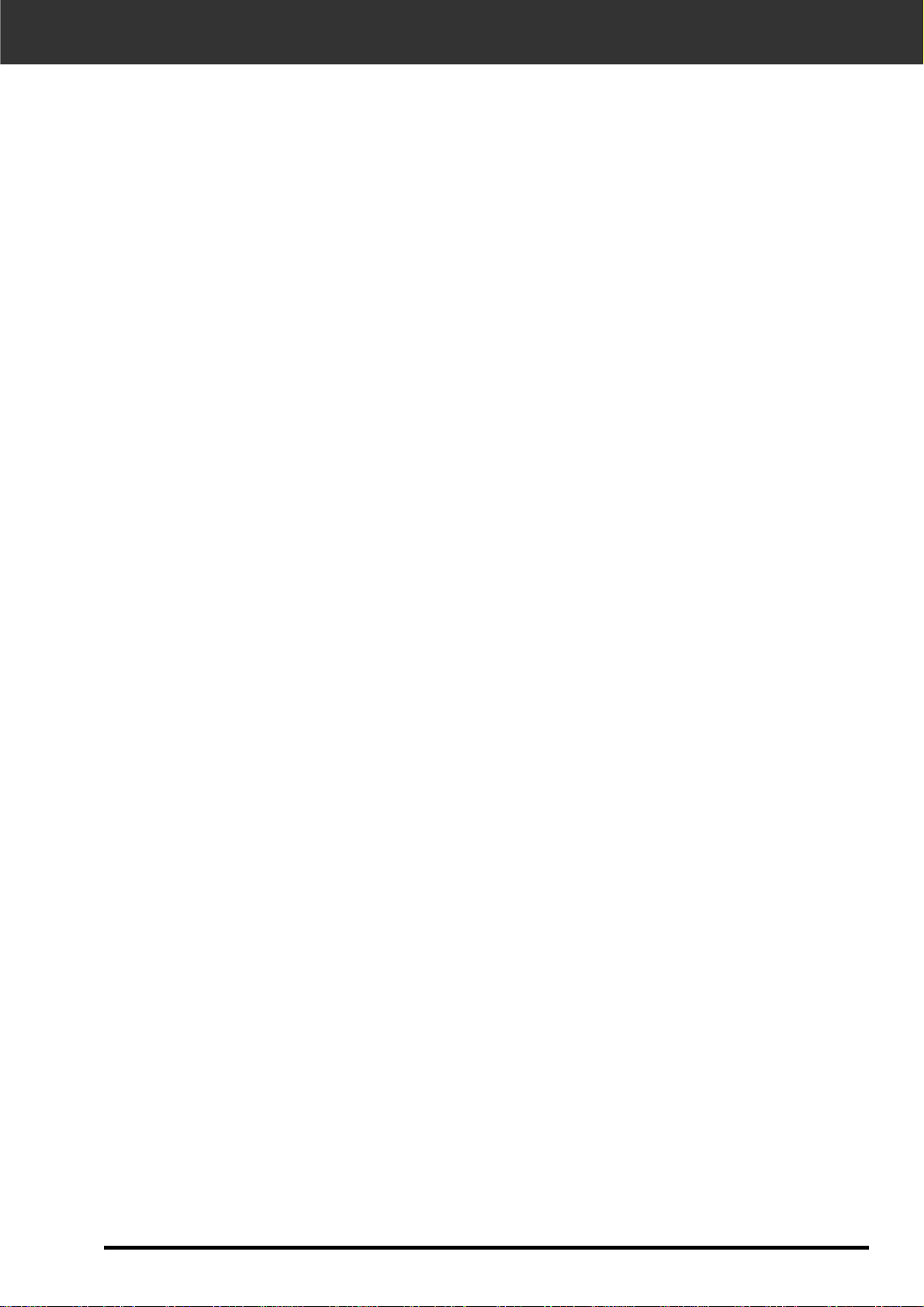
Dimâge Scan Dual II 11
REQUERIMIENTOS DEL SISTEMA – MACINTOSH
Power PC
Mac OS 8.5 – 9
Un mínimo de 16 MB aplicación RAM además de los requerimientos
para el Mac OS y Adobe Photoshop™
Monitor de 19 pulgadas (1024 x 768) o superior.
Monitor de 13 pulgadas (640 x 480) capaz de mostrar 32.000 colores.
Plug-in es compatible con Photoshop Ver. 3.05, Ver. 4.01, Ver. 5.02 y
Ver. 5.5.
Photoshop LE
CPU:
Sistema
Operativo:
Memoria:
Monitor:
Otro:
Espacio Disco:
90 MB de memoria disponible en el disoo duro.
Puerto USB
Interfaz:

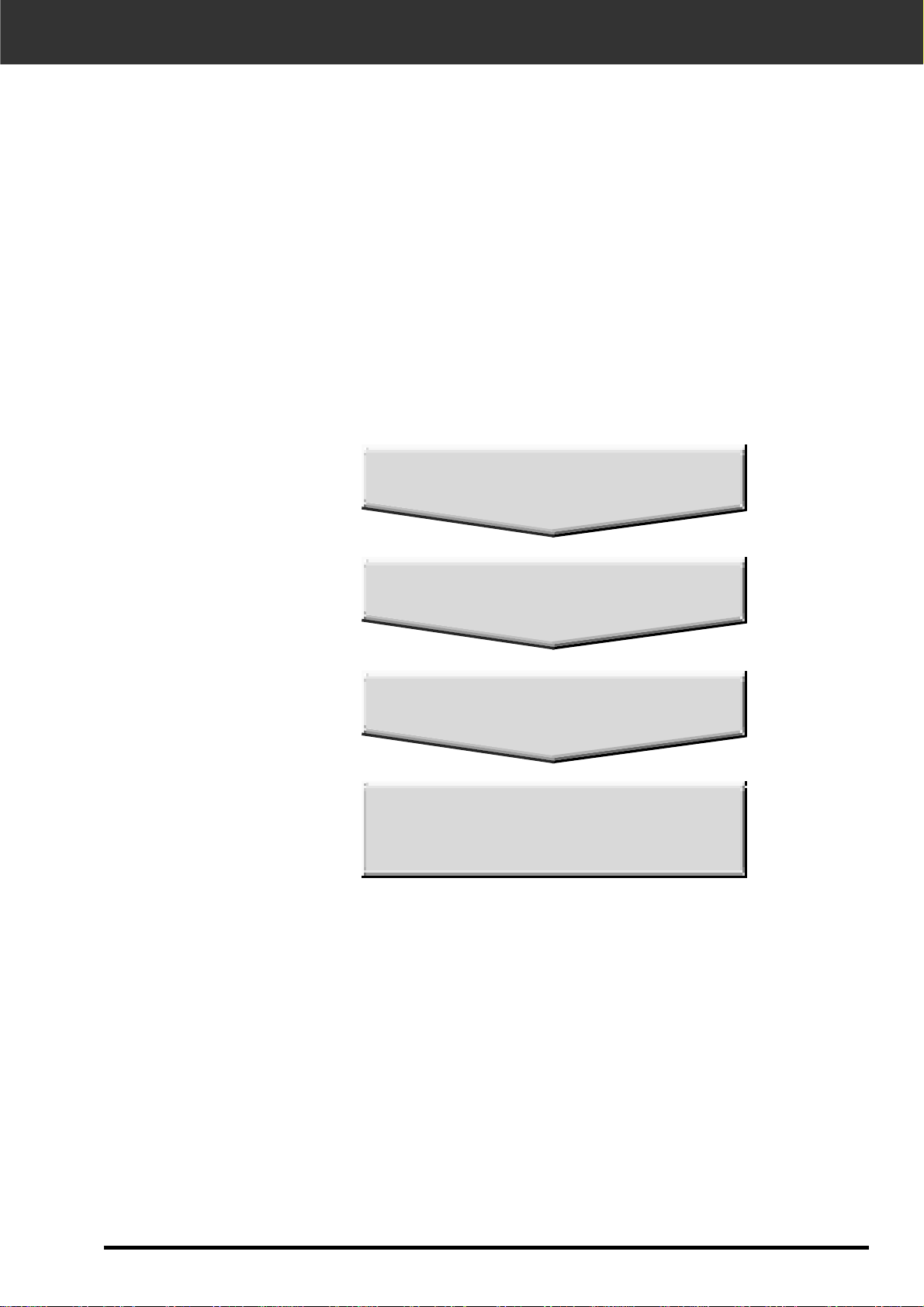
Dimâge Scan Dual II 13
INSTALACION DEL ESCANER
FLUJO DE INSTALACION
CONECTANDO EL HARDWARE
INSTALANDO EL PHOTOSHOP LE
COMENZANDO
INSTALANDO EL SOFTWARE
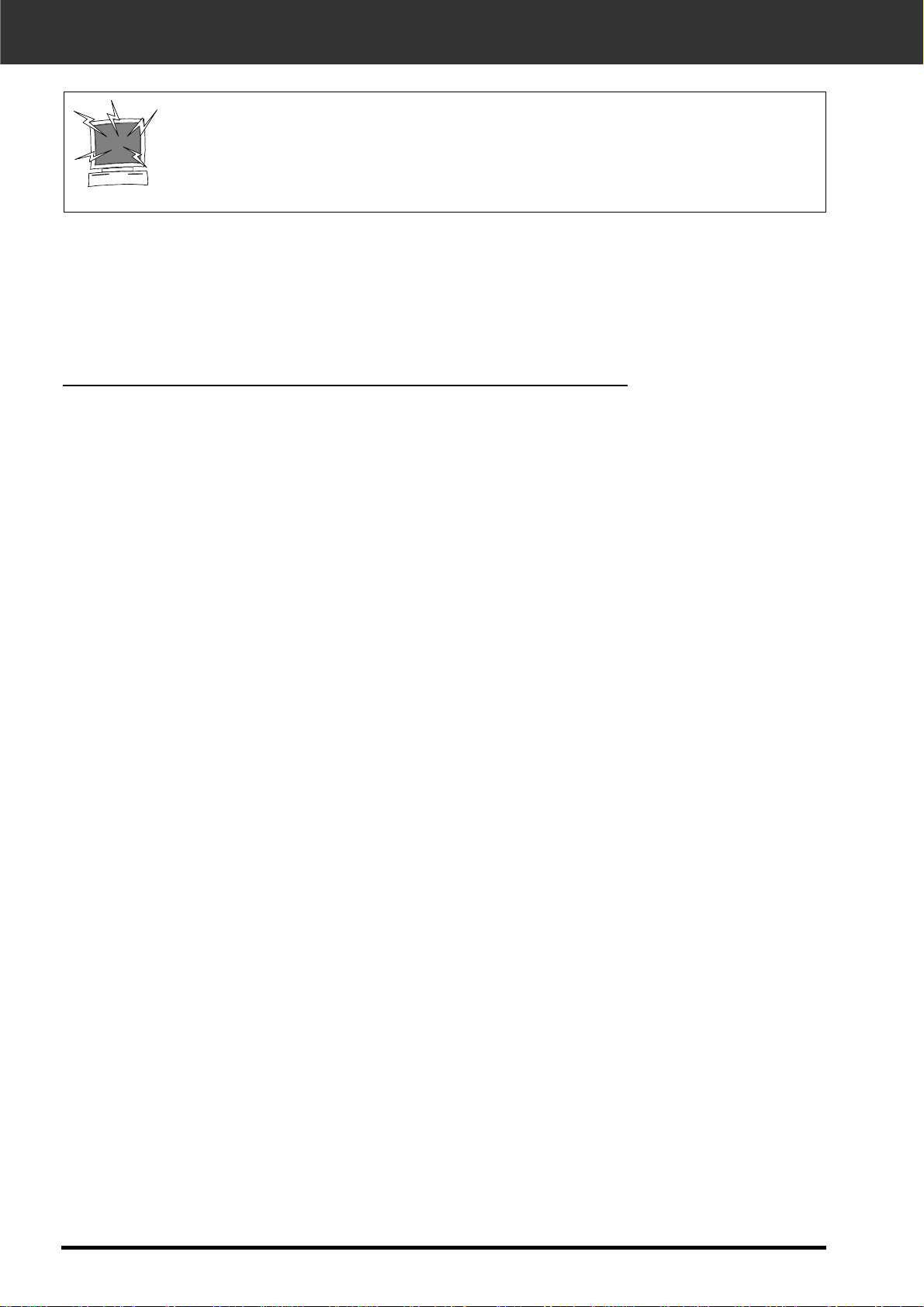
14
INSTALANDO EL PHOTSHOP LE – WINDOWS
Este manual describe cómo instalar Adobe Photoshop LE como la aplicación de edición de la
imagen. Los comandos, las muestras o el manejo pueden diferir cuando se usa otra
aplicación de edición de la imagen. En este caso, remítase al manual de instrucciones del
manual de la aplicación que usted esté usando.Si nunca ha usado la aplicación de edición de
la imagen, instale Photoshop LE antes de instalar el software que se suministra.
PRECAUCION – Antes de instalar
• Por favor retire o inutilice cualquier extensión del sistema antivirus antes de
activar este instalador. Estas extensiones pueden contradecir la operativa de
este instalador.Reemplace o rehabilítela cuando termine la instalación.
Esta instrucción de instalación asume que la unidad D o C es una
unidad de disco duro o un CD-ROM respectivamente.
1. Encienda el PC e inicie el Windows®98/2000.
2. Inserte el CD-ROM de Photoshop LE dentro de la
unidad de CD-ROM.
3. Seleccione Inicio > Ejecutar… e introduzca
“D:\Espanol\instalar.wri” en la caja de diálogo Nombre
(o): y entonces haga clic en Si.
• Aparecerá el “Fichero léeme”. Lea y confirme el contenido.
4. Seleccione Inicio > Ejecutar… e introduzca
“D:\Espanol\PHOTOSLE\Setup.exe” en la caja de
diálogo Nombre (o): y entonces haga clic en Si.
• Realice la instalación de acuerdo con las instrucciones que se
muestran en la ventana.
5. Seleccione “España” en la ventana de Seleccionar
Pais.
• Realice la instalación de acuerdo con las instrucciones que se
muestran en la ventana.
6. Seleccione cualquiera de lo siguiente de la caja de
diálogo de instalación.
• Cuando instala las opciones más típicas, seleccione “Típica”.
• Cuando instala sólo las opciones que necesita, seleccione
“Compacta”.
• Cuando selecciona las opciones que instala, seleccione “A
medida”.
• Realice la instalación de acuerdo con las instrucciones que se
muestran en la ventana.
7. Introduzca exactamente su nombre, el nombre de su
empresa y el número de serie impreso en el paquete
del CD-ROM en la ventana de Información del Usuario.
8. Tras finalizar la instalación, reinicie su PC.
Instalando Photoshop LE – Windows
®
98/2000
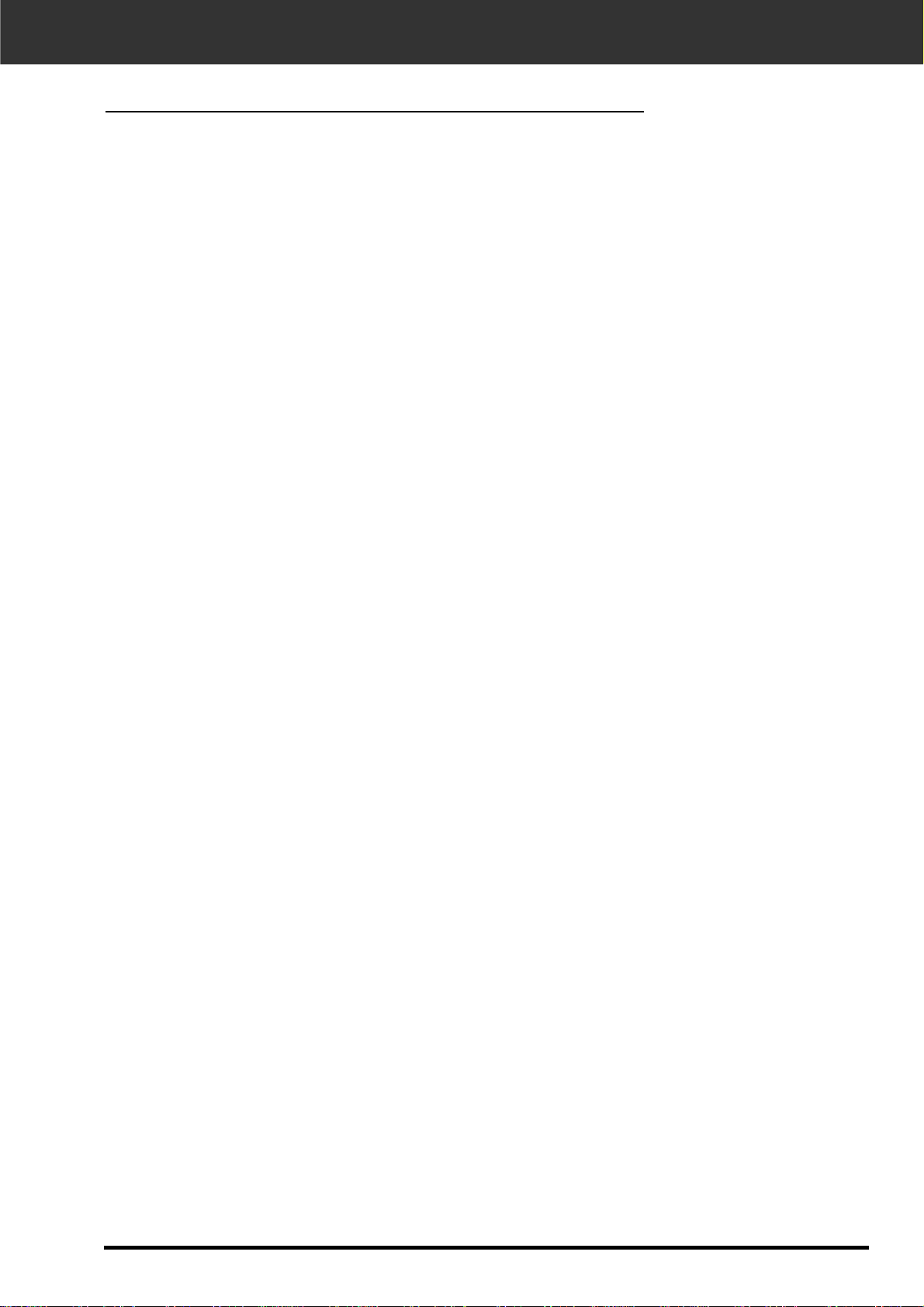
Dimâge Scan Dual II 15
INSTALANDO EL PHOTOSHOP LE – MACINTOSH
1. Inserte el CD-ROM de Photoshop LE dentro de la
unidad de CD-ROM.
2. Haga clic dos veces en el icono del instalador.
• Comenzará el programa de instalación.
3. Haga clic en “Español” y lea el “Instaler”y confirme el
contenido.
4. Realice la instalación siguiendo las instrucciones que
se describen en el “Instaler”.
5. Seleccione cualquiera de lo siguiente en la caja de
diálogo de la instalación.
• Cuando instale las opciones más típicas, seleccione “Fácil”.
• Cuando seleccione las opciones que usted instala, seleccione
“A medida”.
• Realice la instalación de acuerdo con las instrucciones que se
muestran en la ventana.
6. Cuando inicie Photoshop LE, introduzca exactamente
su nombre, el nombre de su compañía y el número de
serie impreso en el paquete del CD-ROM en la ventana
de Instalación.
7. Después de que finalice la instalación, reinicie su PC.
Instalando Photoshop LE – Macintosh
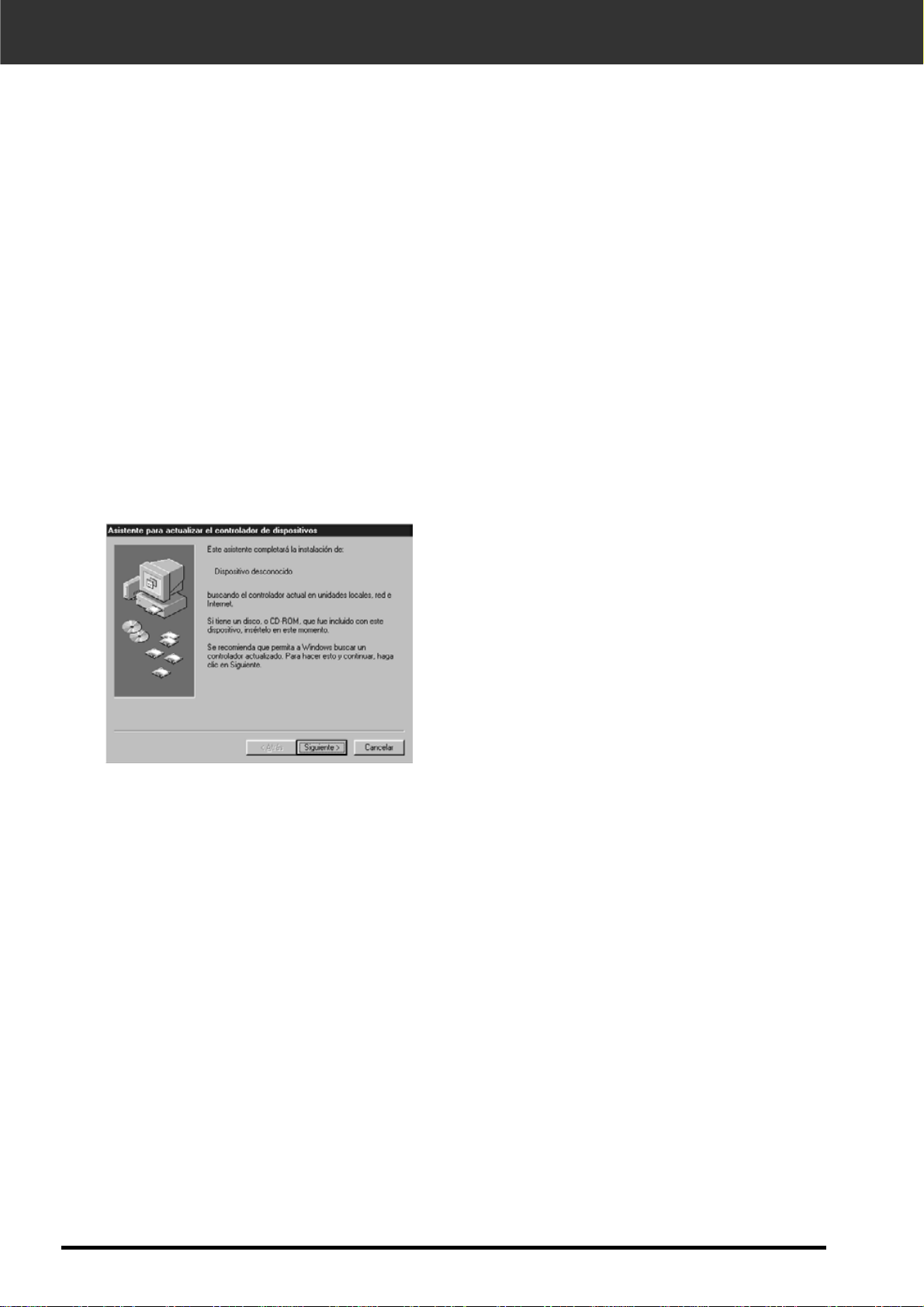
16
• Aparecerá la caja de diálogo del Asistente del Aparato.
INSTALANDO EL SOFTWARE – WINDOWS
WINDOWS 98/WINDOWS 2000
1. Encienda el escáner, después encienda el PC.
2. Inicie el sistema operativo Windows.
Este paso varía con su software operativo específico…
Windows 98
3. Inserte el CD-ROM de la Dimâge Scan Dual2
dentro de la unidad de CD-ROM.
Dimâge Scan Dual2 para Windows Setup instala las unidades de software Twain y Twain_32
dentro de la unidad y el archivo que usted seleccione.
• La apariencia y/o ter minología de algunas cajas de diálogo puede variar dependiendo de
la versión de Windows que esté funcionando en su ordenador.
• Estas instrucciones de instalación asumen que la unidad D es la unidad del CD-ROM.
entonces haga clic en Terminar.
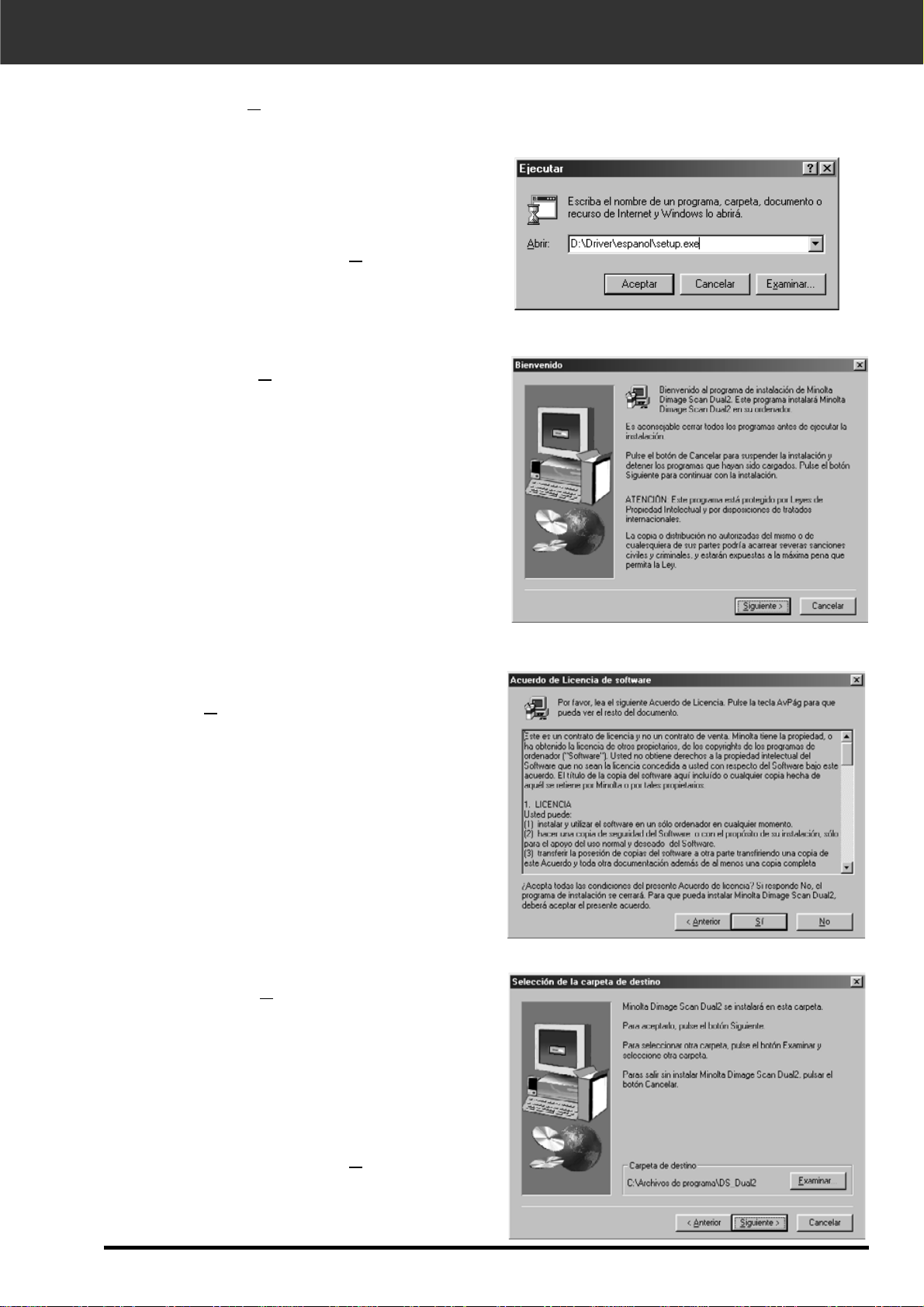
Dimâge Scan Dual II 17
entonces haga clic en Siguiente.
8. Haga clic en Examinar para
seleccionar otro directorio de
destino…
• Pueden introducirse un camino y un
directorio de instalación directamente
dentro de la caja de lista del camino de
instalación.
7. Después de leer el contrato, haga
clic en S
í.
• Si usted no está de acuerdo con las
condiciones que se manifiestan en el
Contrato de Licencia del Usuario Final,
haga clic en No y el software no se
instalará.
5. Seleccione
D:\Driver\English\Setup.exe de la
lista desplegable de Abrir,
entonces haga clic en S
i.
• Si su unidad de CD-ROM no es la D,
reemplace la D con el nombre
adecuado para su unidad CD-ROM.
INSTALANDO EL SOFTWARE – WINDOWS
4. Seleccione Ejecutar del menú de Inicio.
Aparecerá la caja de diálogo Ejecutar.
Aparecerá el Contrato de Licencia del Software.
Aparecera la caja de diálogo de Posición de Destino Elegida.
6. Haga clic en Siguiente.
Aparecerá el instalador de flash.

18
12.Haga clic en Terminar.
11.Haga clic en Cerrar.
10.Haga clic en Siguiente.
• Comenzará la instalación.
INSTALANDO EL SOFTWARE – WINDOWS
9. Elija instalar Ficheros Típica o
TWAIN, entonces haga clic en
S
iguiente.
Aparece la caja de diálogo Tipo de Instalación.
Aparece la caja Archivo del Programa seleccionado.
Aparecerá la caja de diálogo Exito de la Instalación.
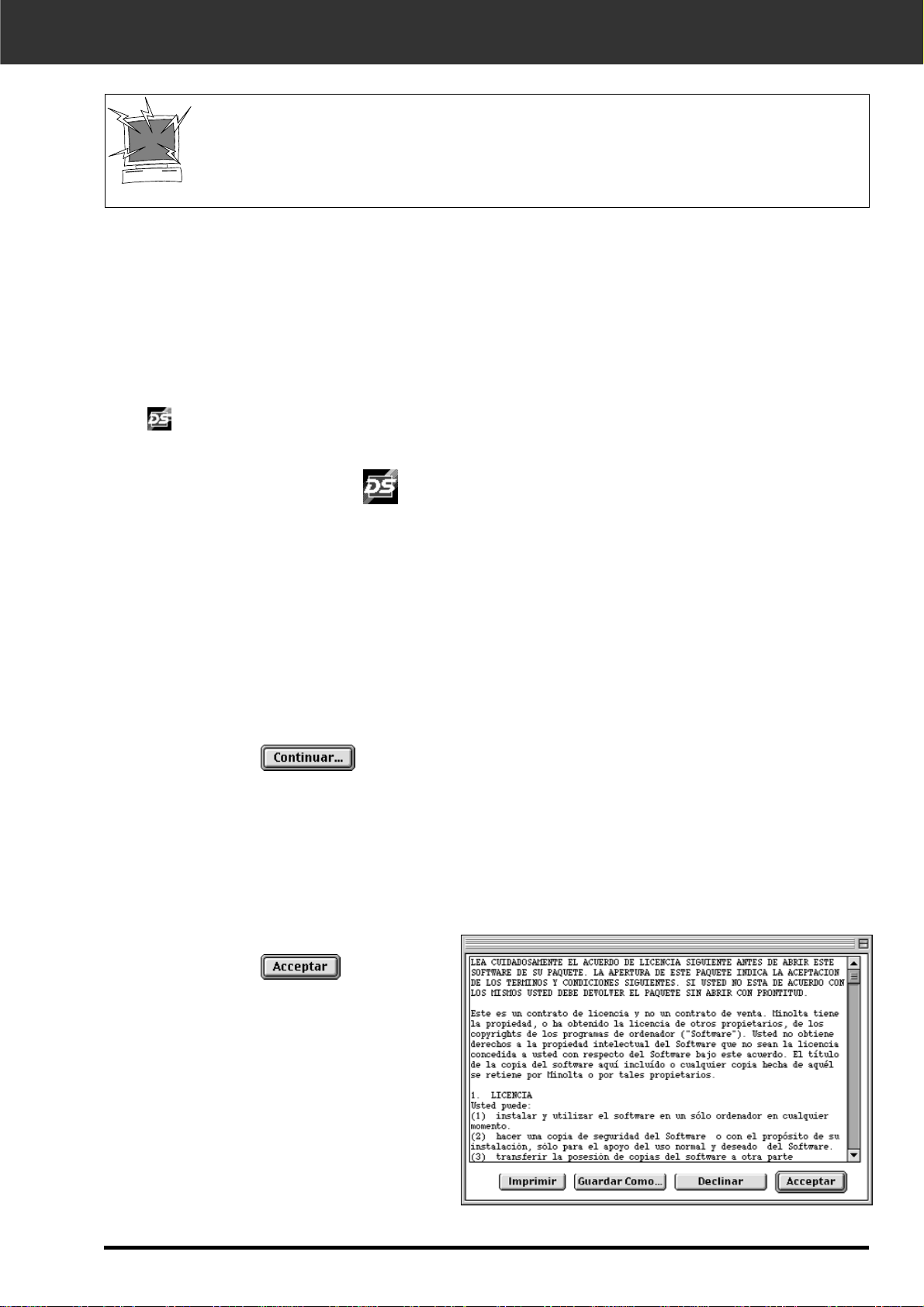
Dimâge Scan Dual II 19
INSTALANDO EL SOFTWARE – MACINTOSH
1. >Encienda la Dimâge Scan Dual2, entonces
encienda su Macintosh.
2. Abandone las aplicaciones abiertas.
3. Inserte el CD-ROM de la Dimâge Scan Dual2
dentro de la unidad de CD-ROM.
• aparecerá en el escritorio.
4. Haga clic dos veces en .
• Aparecerán los archivos de la unidad.
7. Haga clic en .
8. Haga clic en .
• Si no está de acuerdo con las
condiciones establecidas en el
Contrato de Licencia del Usuario
Final, haga clic en Declinar y el
software no será instalado.
Aparecerá el Contrato de Licencia del Usuario Final.
6. Abra el archivo de idioma Español, haga clic dos
veces en el Instalador de Dimâge Scan Dual2.
• Aparecerá la pantalla de inicio del instalador.
Por favor retire o inutilice cualquier extensión del sistema antivirus antes de
activar este instalador. Estas extensiones pueden contradecir la operativa de
este instalador.Reemplacelas o rehabilítelas cuando termine la instalación.
Presione la tecla de Mayús durante el inicio para inutilizar las extensiones.
5. Haga clic dos veces en el archivo de Unidad.
• Aparecerán los archivos de idiomas.
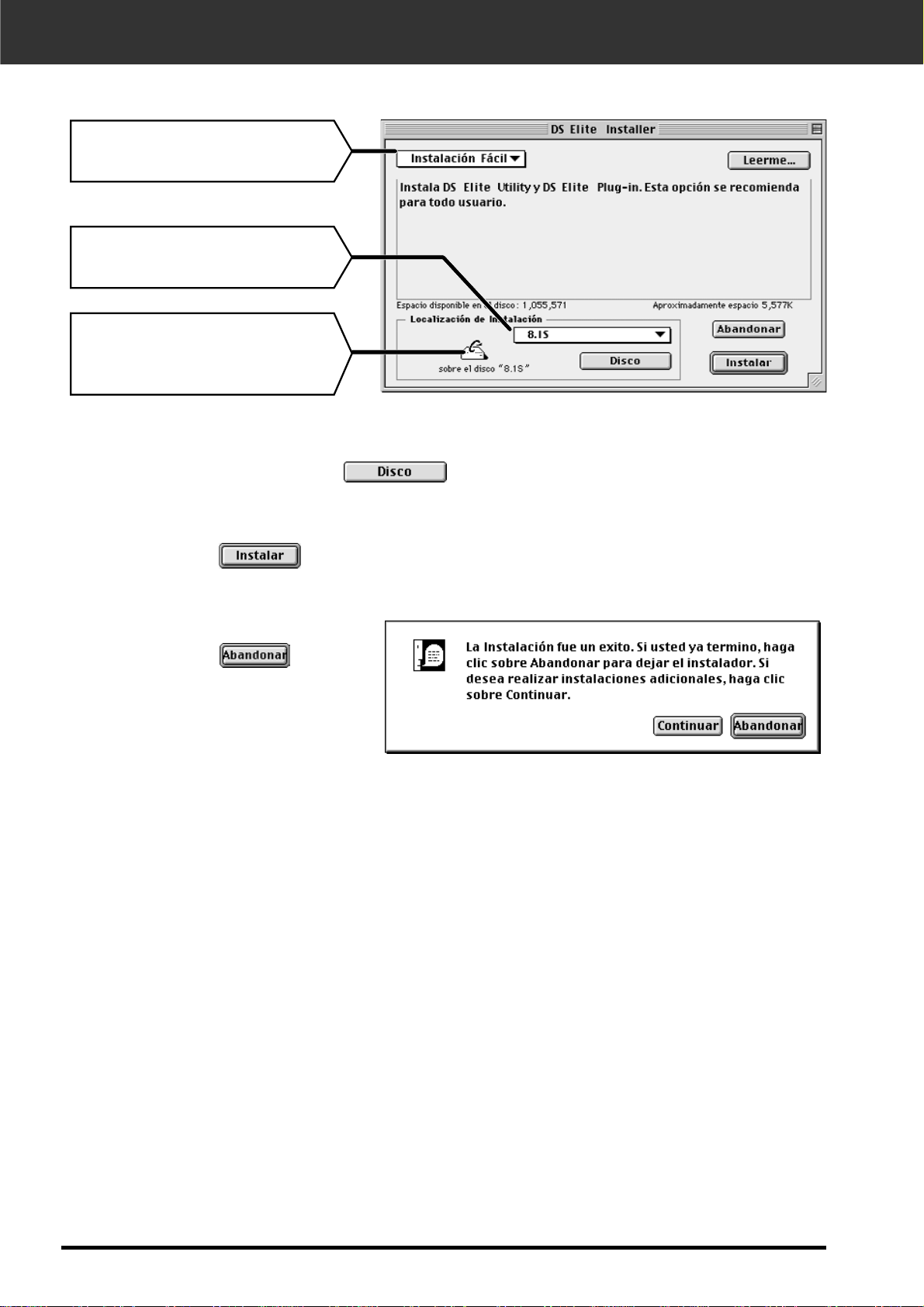
20
10.Haga clic en .
11.Haga clic en .
• El software se instalará en un
nuevo archivo llamado Dimâge
Scan Dual2.
• Si fue elegida la Instalación
Fácil, el archivo Dimâge Scan
Dual2 contendrá los siguientes
unidades: DS_Dual2 Utility,
DS_Dual2 Plug-in, y el fichero Léeme.
• Su Macintosh se reiniciará automáticamente.
INSTALANDO EL SOFTWARE – MACINTOSH
9. Seleccione la unidad de instalación (o el archivo)
y el tipo de los menús desplegables.
• También puede hacer clic en para
seleccionar una unidad de instalación.
Aparecerá la siguiente caja de diálogo.
Menú desplegable del tipo de
instalación
Menú desplegable de la
posición de instalación
Nombre e icono del archivo o
unidad seleccionado.
Aparece el mensaje siguiente cuando acaba el instalador.
12.Arrastre el DS Dual2 Plug-in al archivo de Importar/Expor tar
en el archivo Adobe Photoshop Plug-ins.
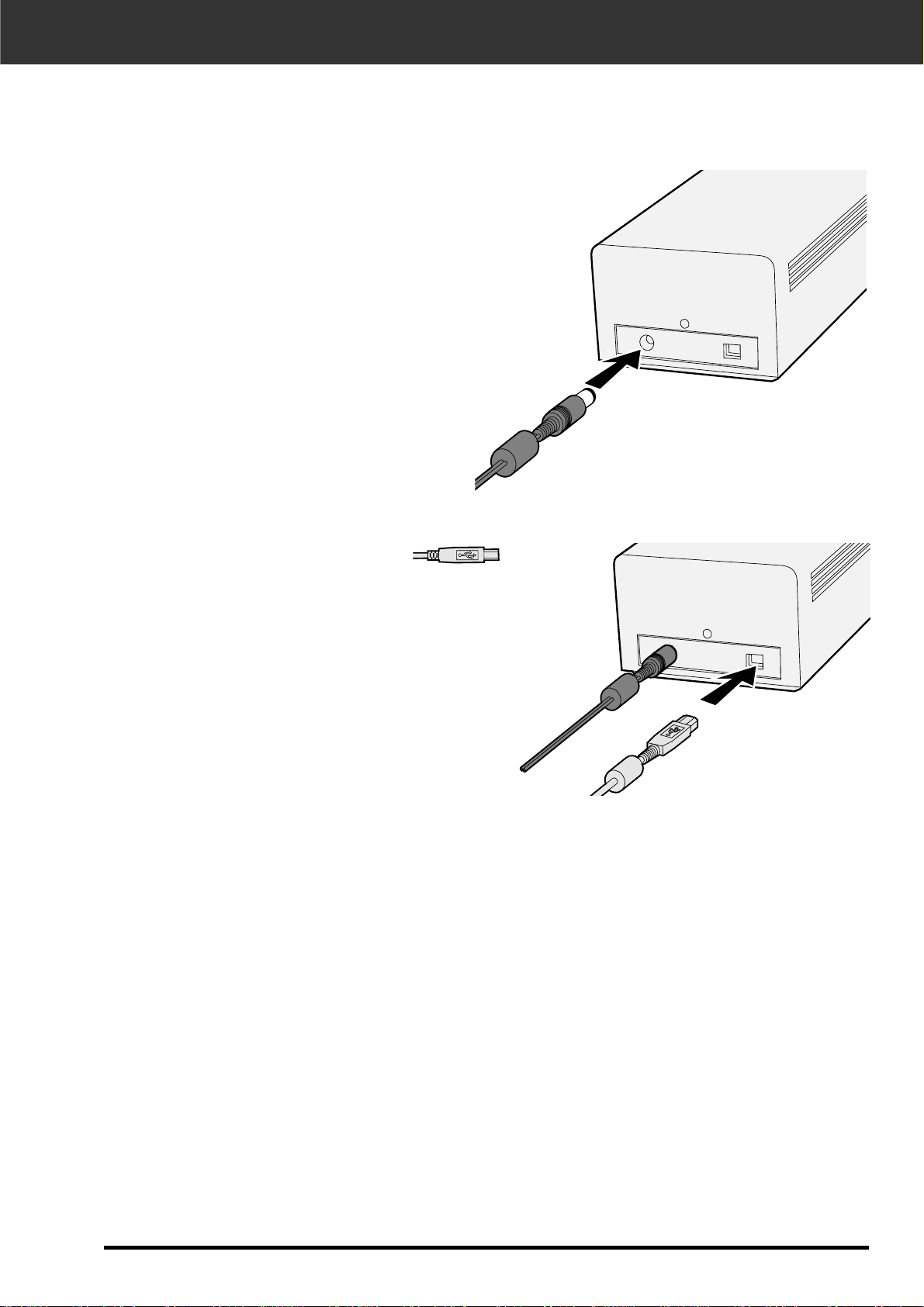
Dimâge Scan Dual II 21
Continua en la página siguiente.
CONECTANDO EL HARDWARE
2. Conecte un extremo del cable ( )
USB a cualquier puerto USB de la parte
posterior del escáner.
1. Enchufe el cable adaptador de corriente AC
dentro de la toma AC del escáner, enchúfelo
entonces a una toma a tierra.
Conectando el adaptador de corriente AC y el cable USB.
Este escáner se envía con el cable USB y el adaptador de corriente AC.
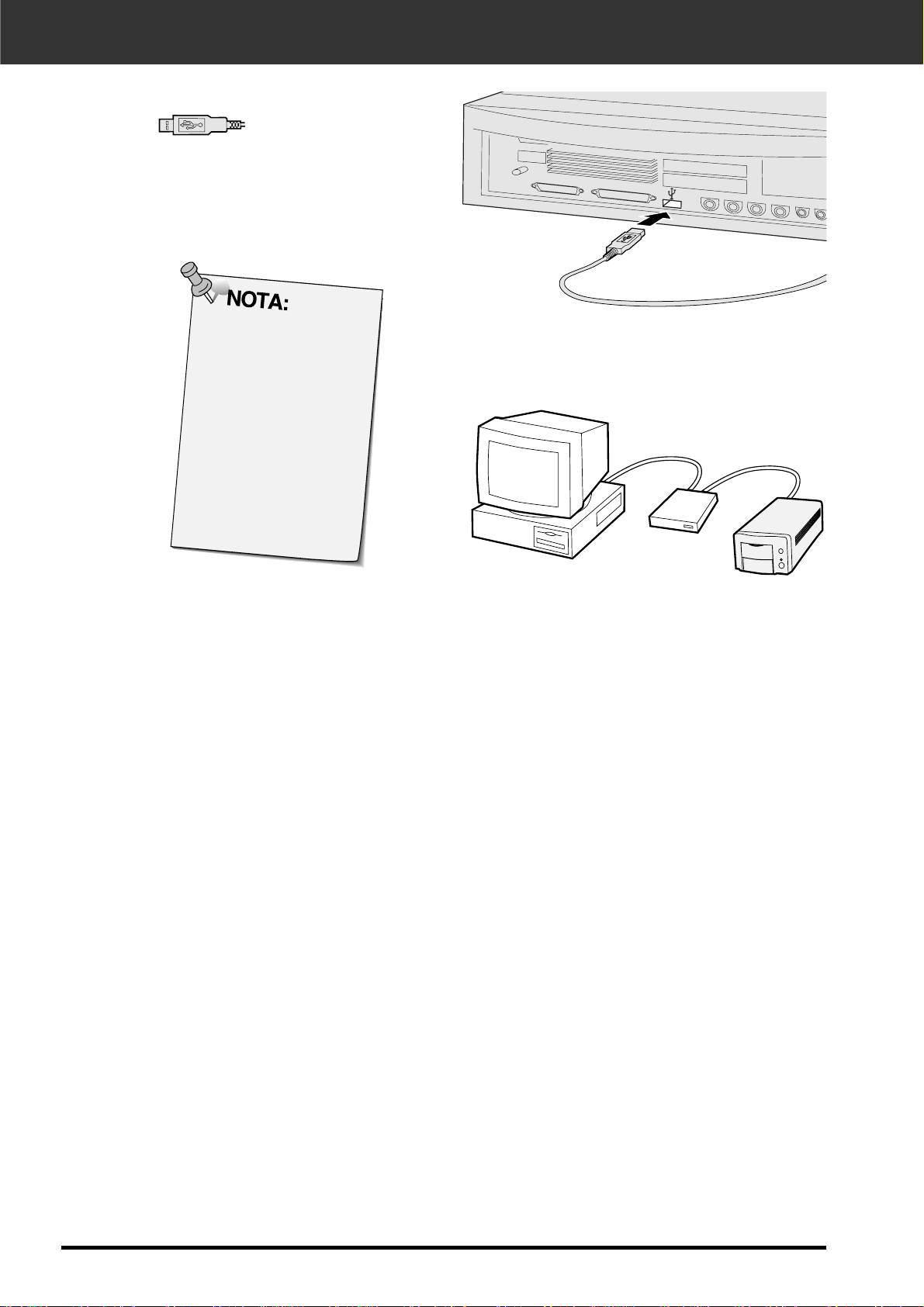
22
CONECTANDO EL HARDWARE
3. Conecte el otro extremo del cable
USB ( ) al puerto USB en
el ordenador o en el terminal USB
Hub.
Ejemplo:
Conecte el terminal USB Hub
Cuando conecte el
Dual2 con el eje
terminal USB,
asegúrese de que
conecta al terminal
más cercano del
ordenador.
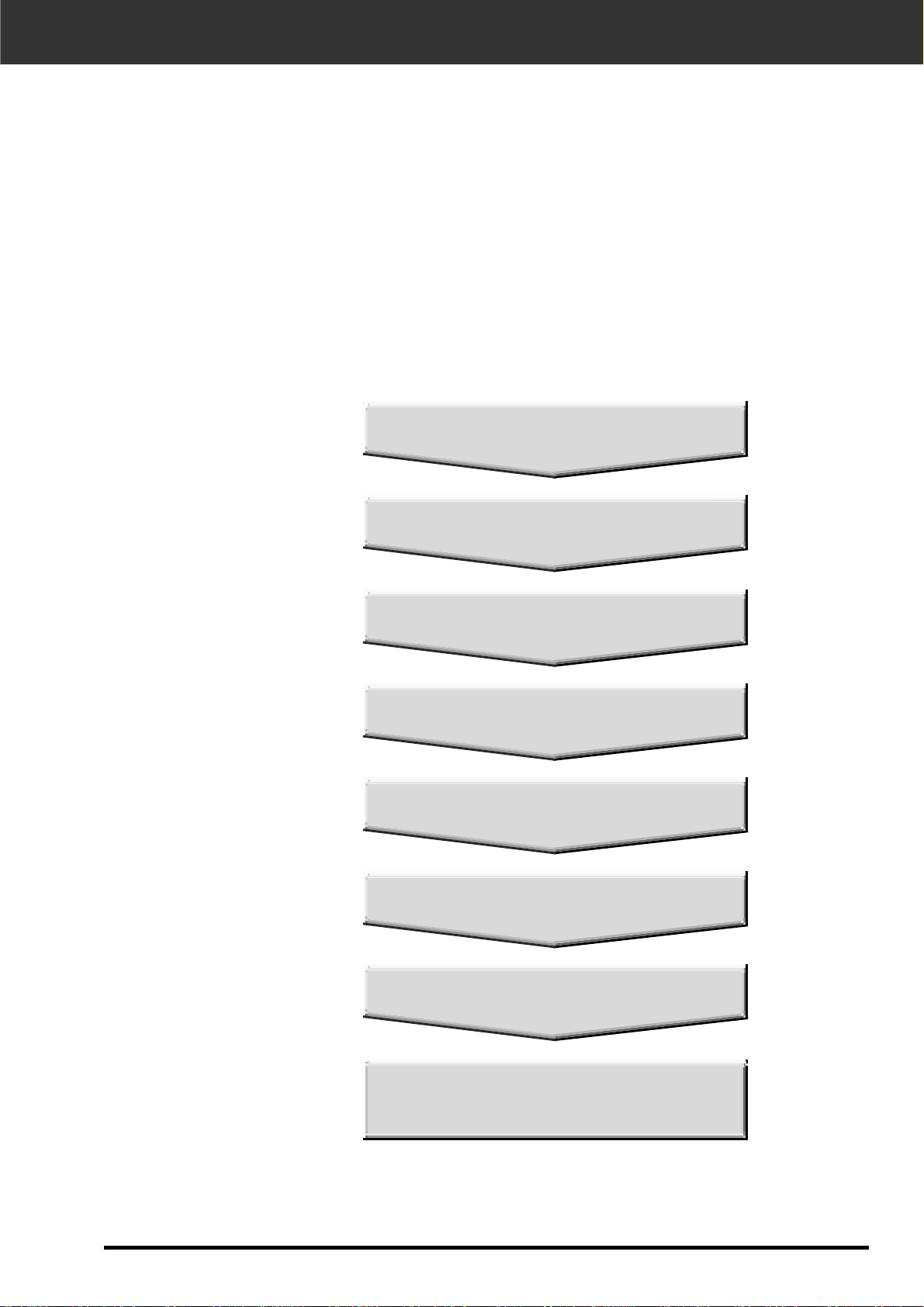
Dimâge Scan Dual II
23
UTILIDAD ESCANER FACIL
FLUJO DE UTILIDAD DE ESCANER
FACIL
Active el Software
Ajuste las Preferencias
Guardando la Utilidad
Escaner Fácil
Ejemplo de Escaner Indice
Especifique Tipo de T rabajo
Cargue el Soporte de
Película
Inserte el Soporte de
Película
Especifique el Tipo de
Película
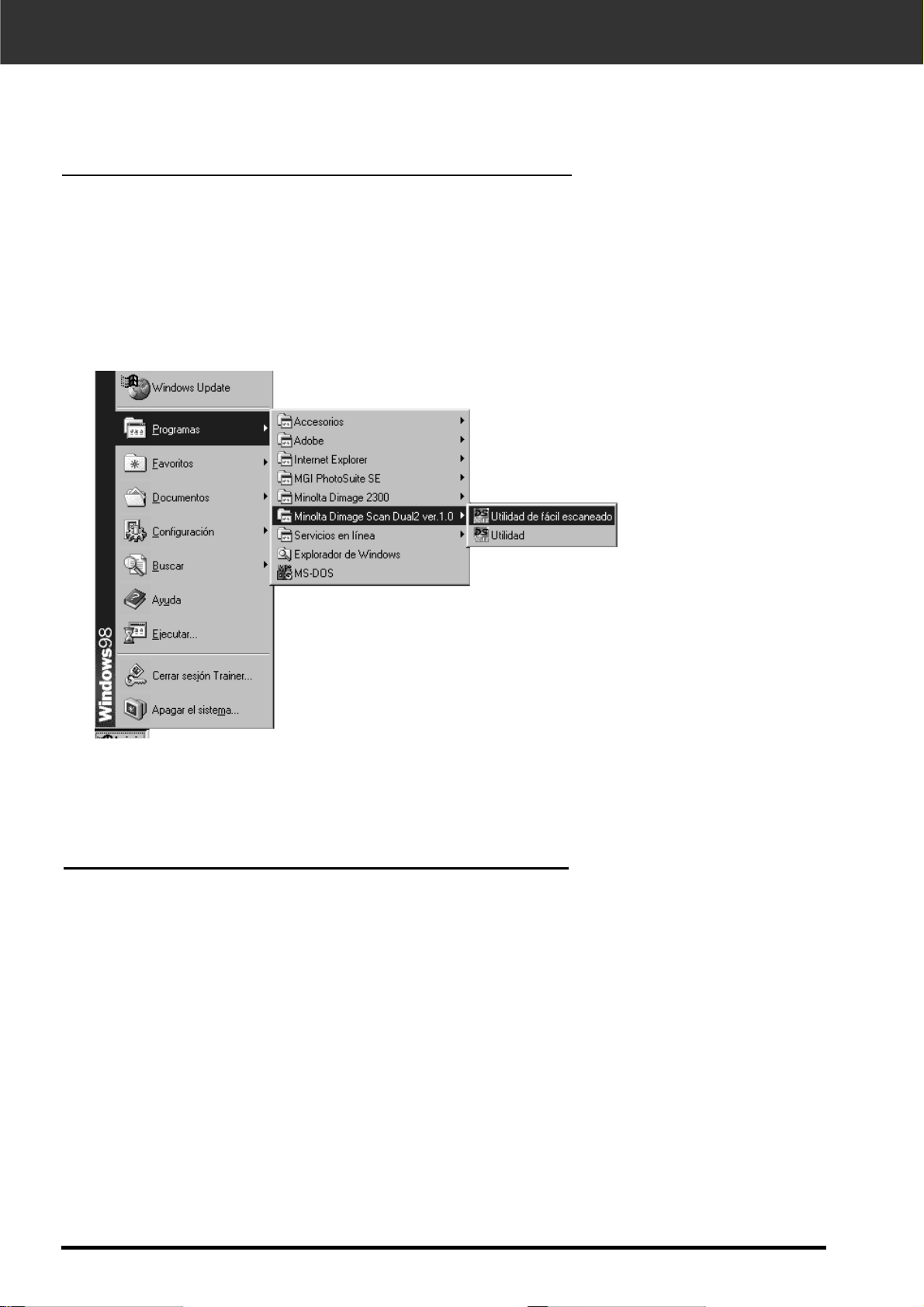
24
ACTIVANDO LA UTILIDAD DE ESCANER FACIL
WINDOWS 98/WINDOWS 2000
MACINTOSH
Iniciando el software de utilidad
La Utilidad de Escáner Fácil de Minolta puede realizarse
usando el software de utilidad.
1. Tras realizar los pasos 1 y 2 de la página 36,
seleccione Inicio > Programa (P) > Minolta
Dimâge Scan Dual2 ver.1.0 > Escáner Fácil.
• El software se inicia y la ventana de Utilidad de Escáner
Fácil aparece.
Iniciando el software de utilidad
La Utilidad de Escáner Fácil de Minolta puede ser realizada
usando el software de utilidad.
1. Tras realizar los pasos 1 y 2 de la página 36, haga
clic dos veces en el archivo Dimâge Scan Dual2
ver. 1.0 y haga entonces clic dos veces en
Escáner Fácil.
• El software se inicia y la ventana de Utilidad de Escáner
Fácil aparecerá.
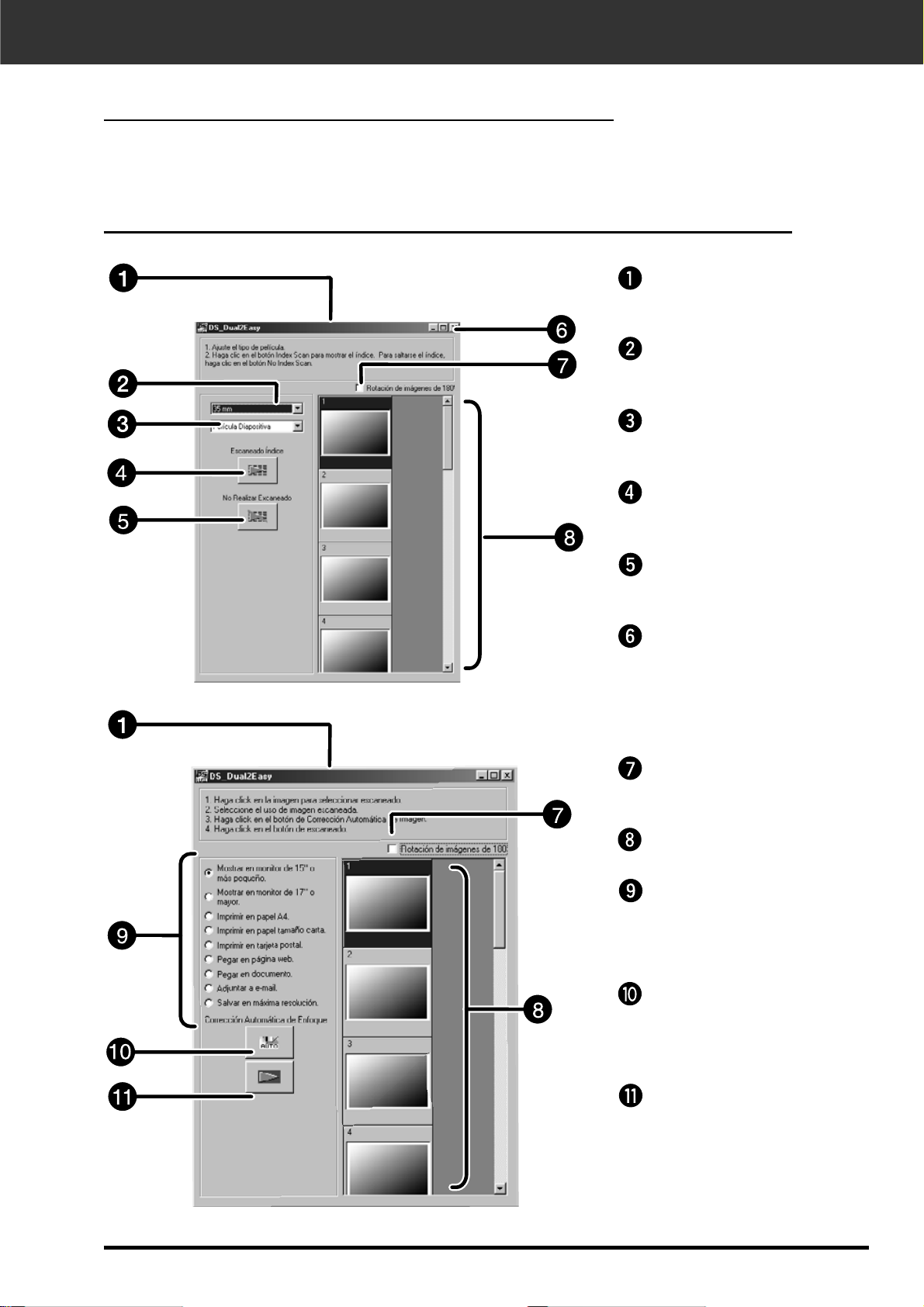
Dimâge Scan Dual II 25
ACTIVANDO LA UTILIDAD DE ESCANER FACIL
Ventana de la Utilidad de Escáner Fácil
Mientras que el software de Utilidad de Escáner Fácil de
Minolta está funcionando, se muestra la ventana siguiente.
La Ventana de Utilidad de Escáner Fácil – Nombre de las partes
Caja de lista de Tipo de
Película
Realiza el Escáner de
Indice
No Realiza el Escáner de
Indice
Botón de corrección
automática de la imagen
Botón del escáner
Botón de cierre (La parte
superior izquierda de la
ventana en Macintosh)
Caja de diálogo de Giro
de 180°
Muestra los pasos de la
operativa
Cuadro de Imagen Indice
Caja de Parámetros de
Uso de la Imagen
Caja de lista de Formato
de Película
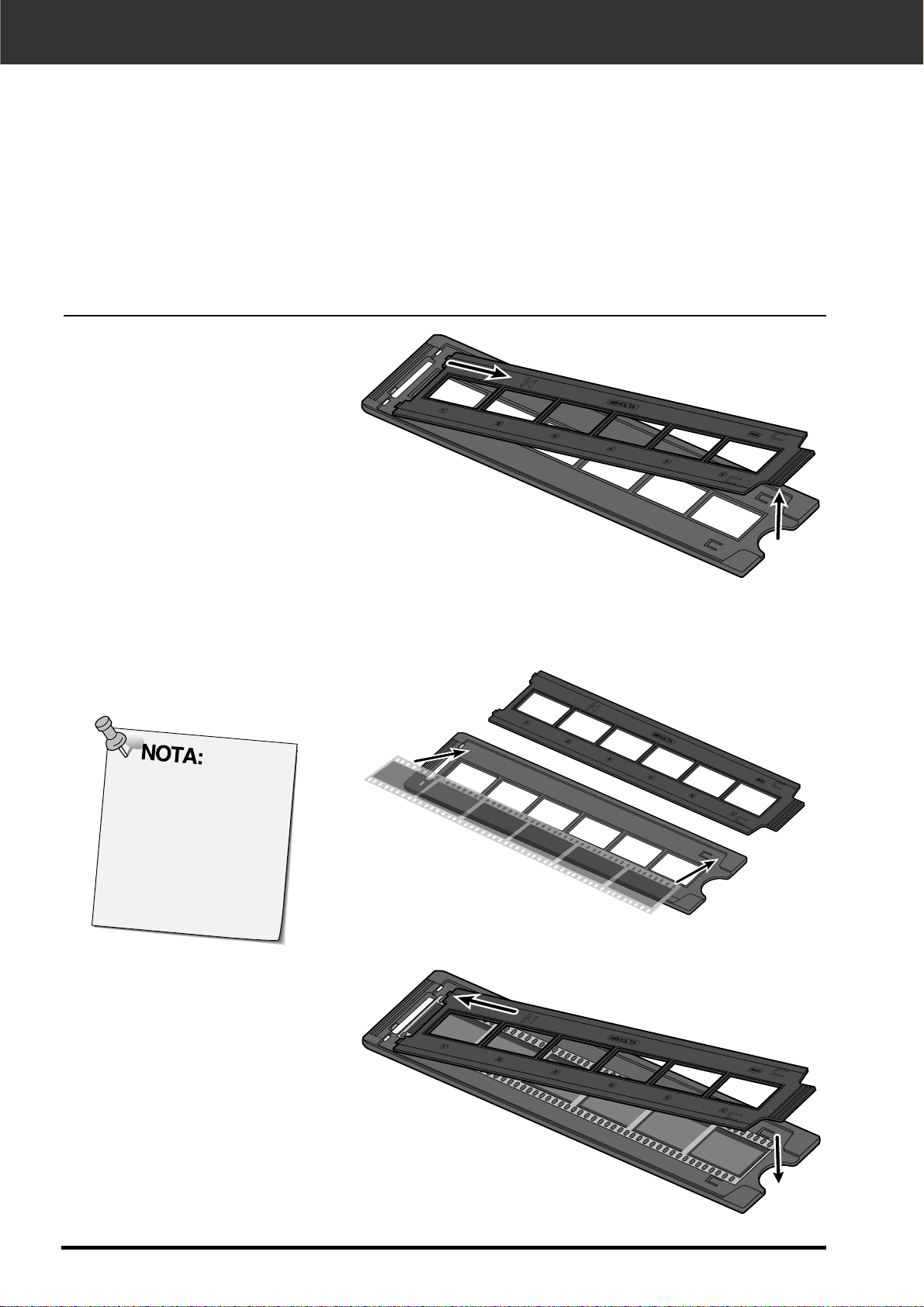
26
CARGANDO EL SOPORTE DE PELICULA
Usando los soportes incluidos de pelicula negativa y diapositiva de 35mm la Dimâge Scan
Dual2 de Minolta puede escanear montadas o no montadas…
• negativos en color de 35mm • diapositivas en color de 35mm
• negativos ByN de 35mm • positivos ByN de 35mm
Los negativos y las diapositivas del Sistema Avanzado de Fotografía APS (Advanced Photo
System) también pueden ser escaneados usando el adaptador opcional AD-10 APS.Vea la
página 28.
1. Abra la cubierta de la
película de 35 mm sobre el
soporte de película
negativa, levantando el "6"
de la cara de la cubierta.
3. Alinee los cuadros dentro
de las ventanas de
escaneado.
Cargando el Soporte de Película Negativo de 35 mm – FH-U1
Los números y el texto
de los cuadros están al
revés cuando la cara
de la emulsión está
hacia arriba.
2. Coloque la película en el soporte de
película negativa de 35 mm con la cara
de la emulsión hacia arriba.
• El sopor te de película aceptará tiras de
película de hasta 6 cuadros de largo.
• Limpie el polvo de la película negativa de 35
mm antes de colocarla dentro del soporte de
película.
4. Cierre el soporte de película
negativa de 35 mm.
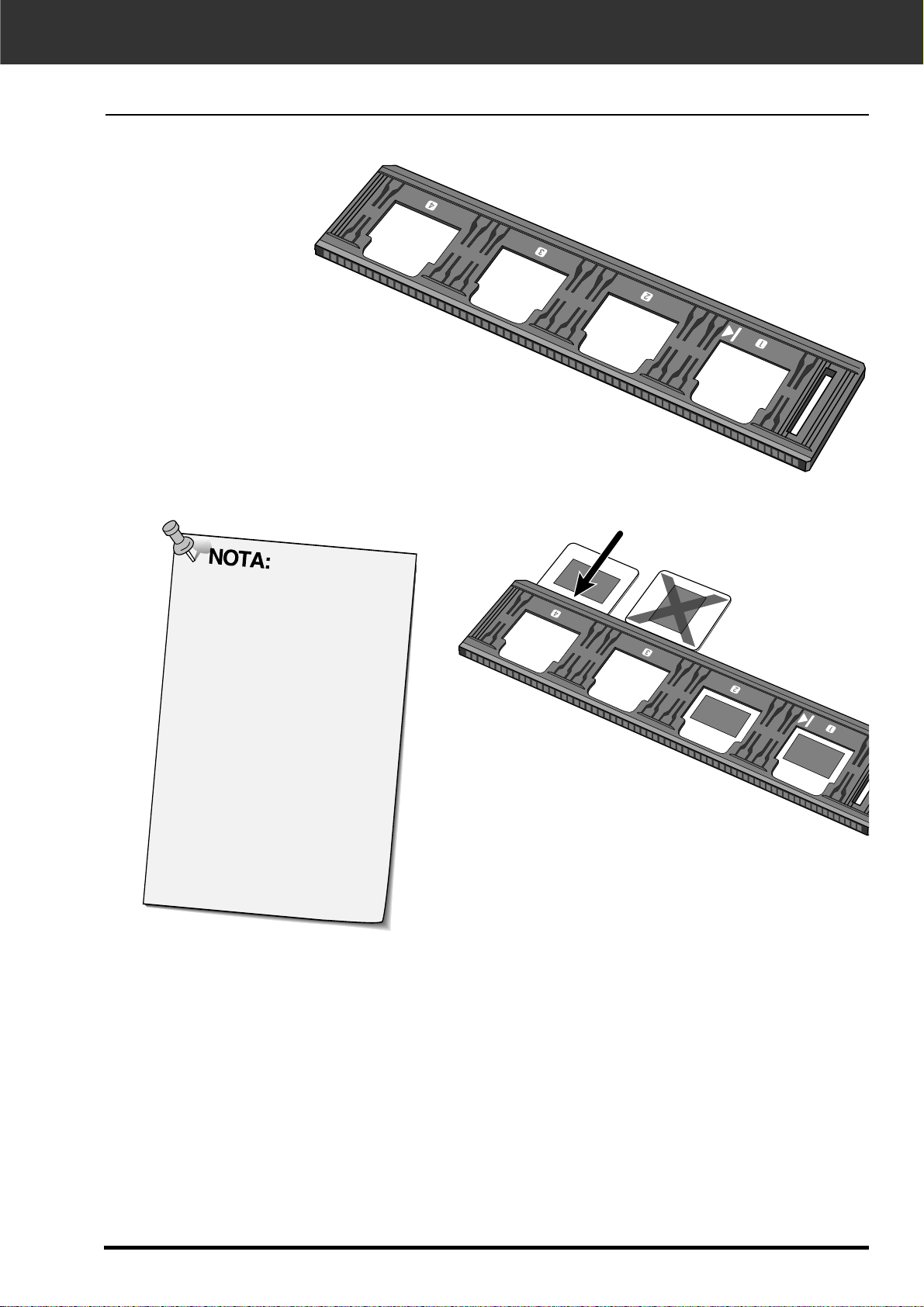
Dimâge Scan Dual II 27
CARGANDO EL SOPORTE DE PELICULA
Cargando el Soporte de Diapositiva – SH-U1
• No escanee las diapositivas
montadas sobre cristal. Las
monturas de cristal reflejan
la luz de la línea del
escáner, produciendo un
mal resultado.
• La película positiva APS
situada en el soporte de
película puede escanearse
usando el soporte que se
suministra en los
parámetros de AE Apagado
y en la película positiva de
color de 35 mm.
1. Inserte las diapositivas dentro del soporte de diapositivas con la cara de la
emulsión hacia arriba.
• Limpie el polvo de la diapositiva antes de
colocarla dentro del soporte de la película.
• Las monturas de diapositiva deben ser más
gruesas de 1 mm y más finas de 2 mm para
que encajen dentro del soporte de
diapositivas.
• Oriente las diapositivas horizontalmente, y no
verticalmente.
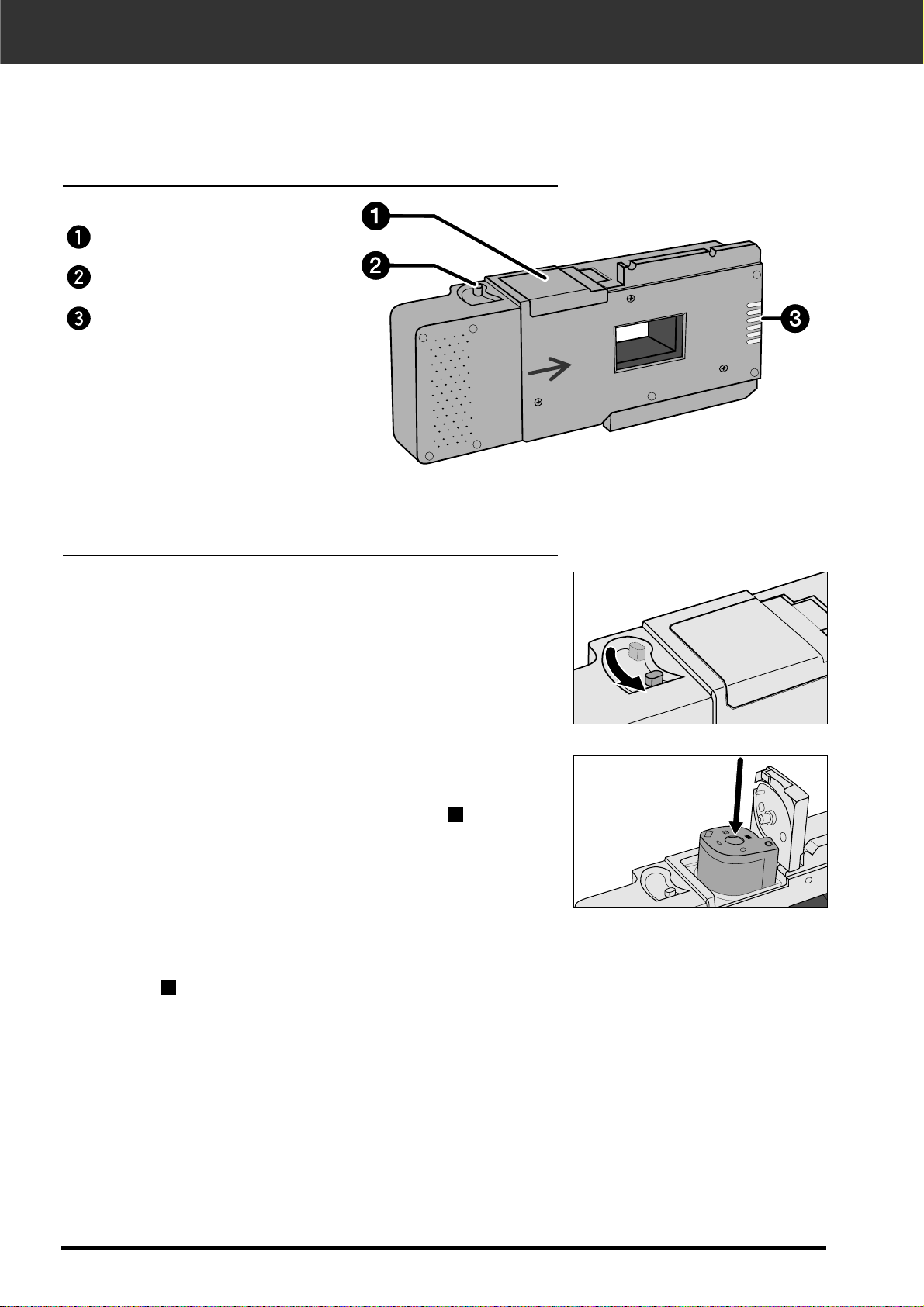
28
ADAPTADOR APS (OPCIONAL)
El Adaptador AD-10 APS es un accesorio opcional. La Dimâge Scan Dual2 no puede
escanear la película del istema Avanzado de Fotografía (Advanced Photo System) (tipo IX-
240) sin el adaptador AD-10 APS.
Nombre de las Partes
Cargando el Adaptador APS
1. Deslice el liberador de la cámara de la película
como se muestra.
• Se abrirá la puerta de la cámara de la película.
2. Inserte el estuche de la película dentro de la
cámara de la película con el VEI hacia arriba.
• Sólo cargue estuches con la marca actual .
3. Cierre la puerta de la cámara de la película.
• La puer ta de la cámara de la película no se cerrará si la
marca no es actual. Forzar la puerta puede dañar el
estuche.
Puerta de cámara película
Liberador de la cámara
Contactos del escáner*
* No tocar
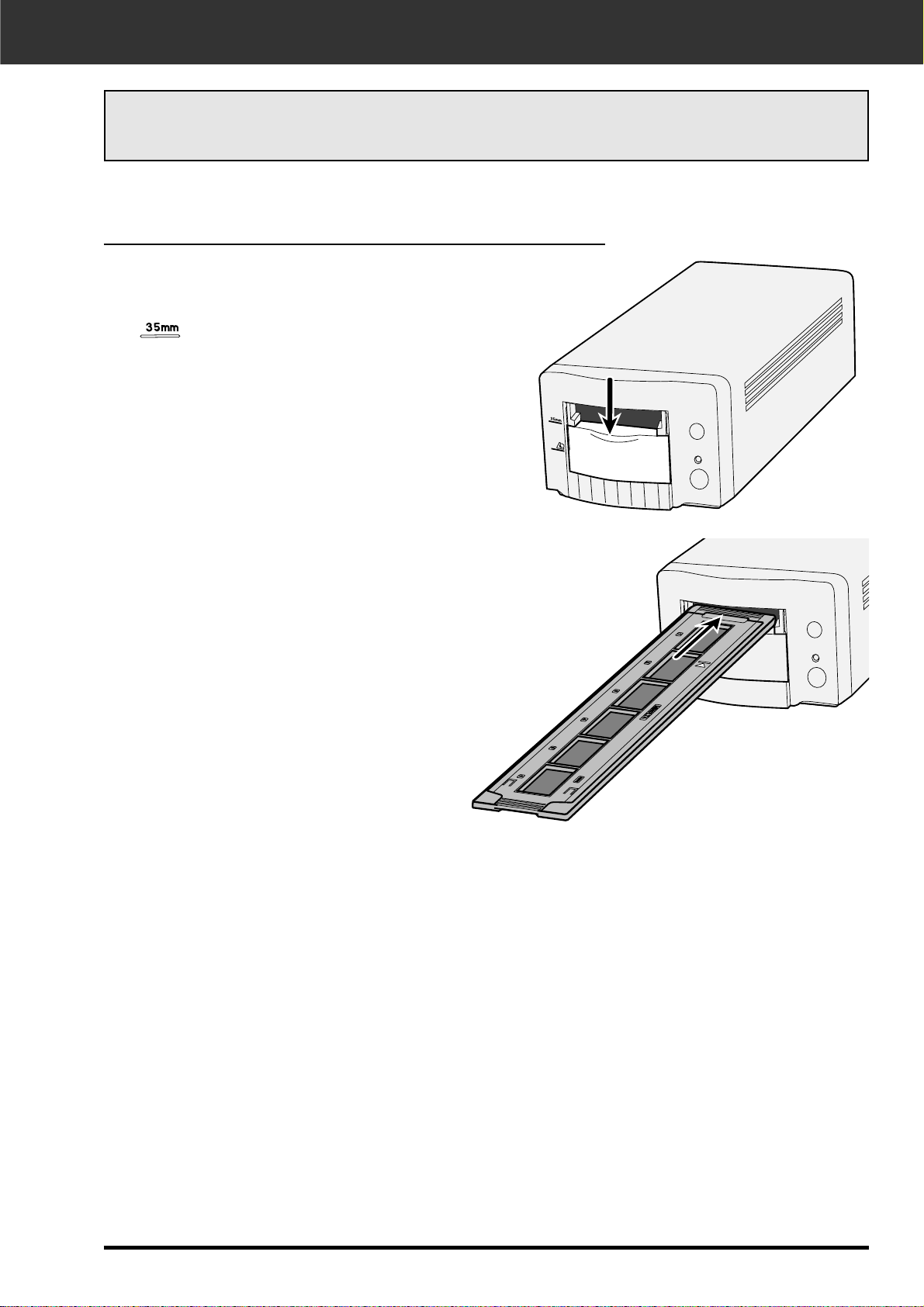
Dimâge Scan Dual II 29
INSERTANDO SOPORTE DE PELICULA EN ESCANER
Durante el tiempo de inicio, la lámpara del indicador par padeará. NO inserte el soporte de la
película dentro de la ranura de la película hasta que la lámpara del indicador esté fija.
Escaneando con la película FH-U1 de 35 mm o
con el soporte de película diapositiva SH-U1
1. Abra la tapa del escáner empujándolo
hacia abajo, hacia la marca de 35 mm
.
2. Asegúrese de que la marca con la
flecha blanca de la película de 35 mm o
del soporte de pelicula diapositiva está
hacia arriba, entonces inser te la
película de 35 mm o el soporte de
película diapositiva dentro del escáner
hasta la marca de la flecha.
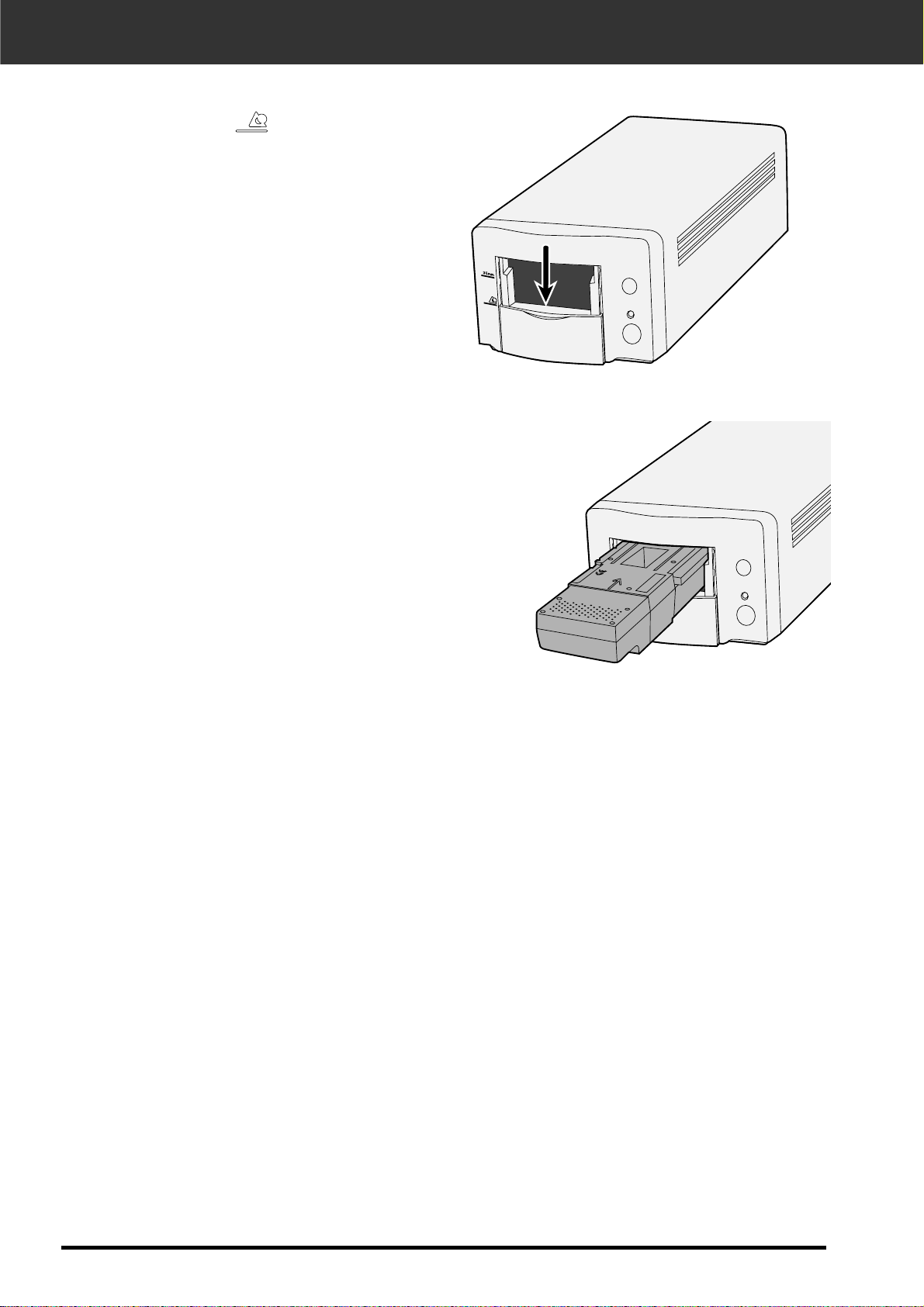
30
INSERTANDO EL ADAPTADOR APS
1. Abra la tapa del escáner empujándola hacia la
marca de APS .
2. Asegúrese de que la marca de flecha del
adaptador APS está hacia arriba, entonces
inserte el soporte del APS dentro del escáner
hasta que el soporte pare.
